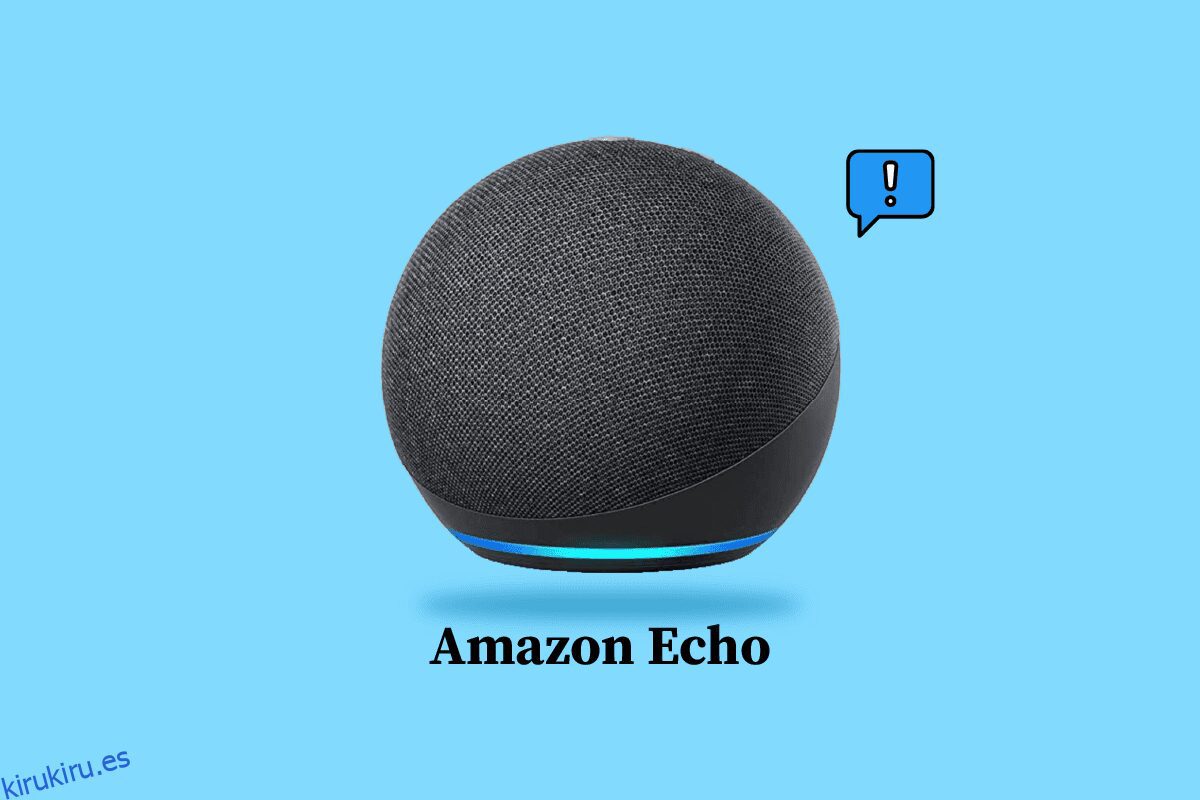Tener algo, como ayuda de confianza, siempre es beneficioso. ¿Has escuchado a la gente llamar, hola Alexa, para hacer algún trabajo? Uno de los dispositivos que alberga el Asistente virtual de Alexa o soporte de voz es el dispositivo Amazon Echo. ¿Qué sucede si no puede controlar el dispositivo cuando se produce el problema de que Amazon Echo no se enciende? En este caso, es posible que no pueda usar ningún otro dispositivo si ha sincronizado el soporte de voz con otros dispositivos habilitados para Echo. Si está buscando respuestas para solucionar el problema, ha llegado al lugar correcto. Lea el artículo hasta el final para conocer el método de solución de problemas del dispositivo Alexa Echo.
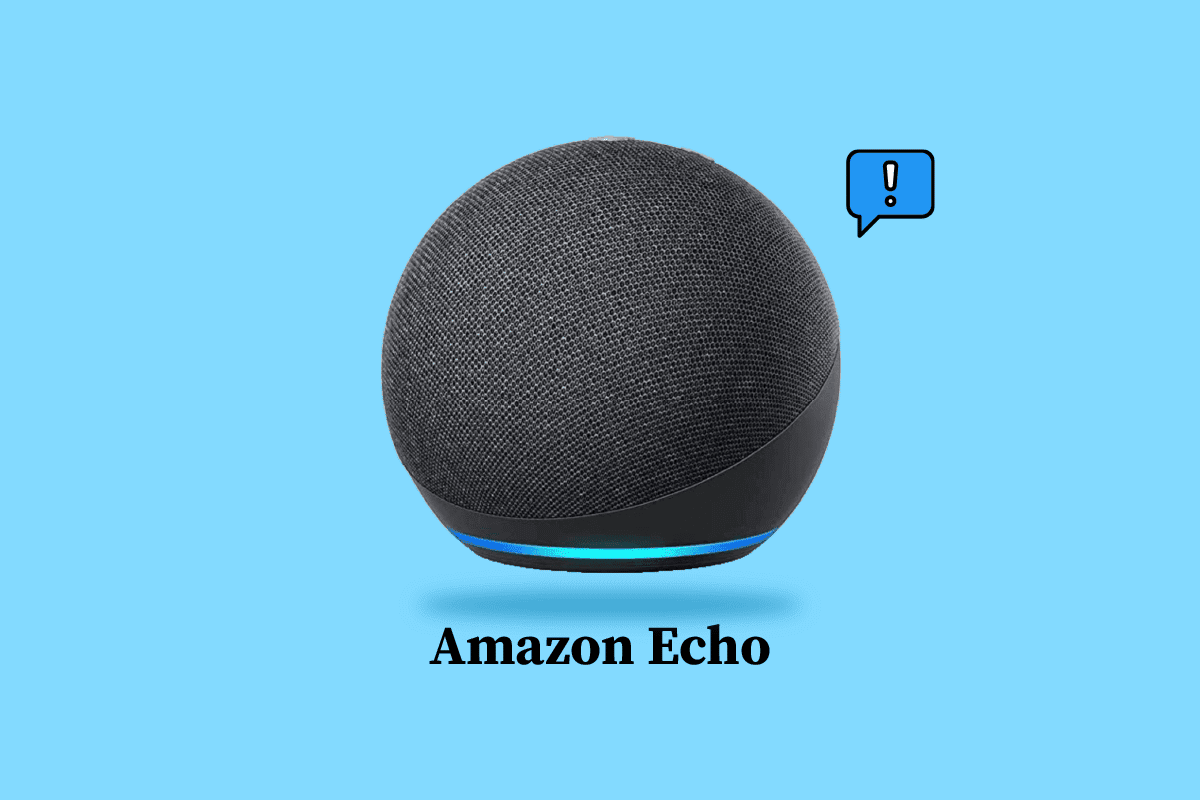
Tabla de contenido
Cómo arreglar Amazon Echo que no se enciende
Las razones probables por las que el dispositivo Amazon Echo puede no encenderse se enumeran en esta sección.
-
Problemas de hardware: es posible que los cables no estén conectados correctamente o que estén enchufados incorrectamente en el puerto. En otros casos, los componentes como el cable de alimentación, la placa de alimentación y altavoz o la placa base pueden dañarse debido al desgaste.
-
Problema con la conexión a Internet: la contraseña de Wi-Fi ingresada puede ser incorrecta o la fuente de Wi-Fi puede estar ubicada en un espacio remoto.
-
Interferencia física: las obstrucciones y otros impedimentos físicos en el rango, como los muebles, pueden causar una perturbación de la señal.
-
Firmware desactualizado: es posible que el firmware del dispositivo esté desactualizado y se produzca el problema.
Nota: dado que los teléfonos inteligentes no tienen las mismas opciones de configuración y varían de un fabricante a otro, asegúrese de que la configuración sea la correcta antes de cambiar alguna. Dichos pasos se realizaron en el teléfono Samsung Galaxy A21s.
Estos son los métodos para solucionar problemas del dispositivo Alexa Echo.
Método 1: métodos básicos de solución de problemas
El primer enfoque para solucionar el problema es probar los métodos básicos de solución de problemas que se describen en esta sección. Estos ayudarían a resolver problemas de compatibilidad y fallas menores.
1A. Solucionar problemas de hardware
El método más importante es verificar si los dispositivos de conexión de hardware tienen algún problema o si funcionan.
-
Puerto limpio: el puerto de alimentación del altavoz en el dispositivo puede acumular polvo y suciedad. Puede despejar el puerto haciendo pasar aire a través del puerto o limpiándolo con un bastoncillo de algodón o un palillo de dientes.
-
Verifique la fuente de alimentación: para solucionar el problema de que Amazon Echo no enciende, verifique si la toma de corriente suministra la energía. Puede utilizar una luz de prueba o conectar cualquier otro dispositivo, como una lámpara de prueba, para comprobar si se suministra alimentación.
-
Verifique el adaptador de corriente: verifique si los cables funcionan o si están dañados externamente como si estuvieran desgastados. Si hay algún daño en el cable de alimentación, debe comprar un adaptador de corriente certificado por Amazon en Amazon Store para garantizar la calidad del producto.
-
Cambiar toma de corriente: como el dispositivo debe estar conectado a la fuente de alimentación en todo momento, puede intentar conectar el dispositivo a otra toma de corriente. Puede elegir una salida que esté alejada de otros dispositivos y obstrucciones.
-
Evite daños en el adaptador de corriente: puede evitar cualquier daño en el adaptador de corriente colocando los cables de alimentación dentro de un organizador de caja de cables o utilizando un soporte para cables para sujetar el adaptador de corriente en su lugar. Alternativamente, puede usar un extensor de cable para conectar el dispositivo a la misma toma de corriente.
1B. Solucionar problemas de conectividad de red
El problema puede ocurrir si la conexión a Internet no es estable o no es suficiente para admitir el dispositivo. Puede probar las opciones proporcionadas en este método para solucionar problemas del dispositivo Alexa Echo con la conexión a Internet y acceder a dispositivos habilitados para Echo.
-
Problemas de Wi-Fi: asegúrese de que la contraseña de Wi-Fi ingresada sea correcta y conecte ambos dispositivos a la misma red de Wi-Fi. Además, coloque el dispositivo más cerca del suministro de Wi-Fi para solucionar el problema de que Amazon Echo no enciende.
-
Solucionar problemas de red: para solucionar problemas de red, siga las instrucciones de nuestra guía para solucionar problemas de conectividad de red en Windows 10.

1C. Solucionar problemas de Bluetooth
Si ha conectado el dispositivo mediante la conexión Bluetooth, puede seguir las opciones proporcionadas en este método para solucionar el problema.
-
Proximidad: encierre la distancia entre los dispositivos y colóquelos en un rango cercano.
-
Habilitar conexión: asegúrese de que la conexión Bluetooth esté habilitada en el dispositivo y asegúrese de que su teléfono esté emparejado con el dispositivo Echo.
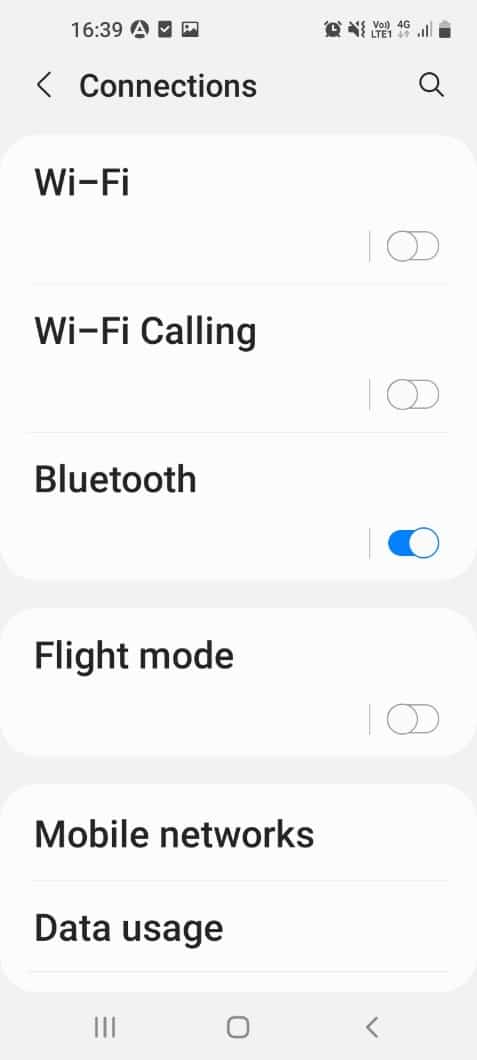
1D. Arreglar interrupción de audio
El audio es la entrada principal que se le da al dispositivo Echo y la interrupción en la entrega puede ser el motivo del problema.
-
Proximidad: asegúrese de que los altavoces asignados para el dispositivo Echo estén cerca del dispositivo, es decir, dentro de un rango de 3 pies.
-
Despeje las obstrucciones: asegúrese de que el alcance del micrófono no tenga obstrucciones ni interferencias físicas. Coloque el altavoz y el dispositivo Echo en un área donde los ruidos ambientales de fondo sean mínimos. Además, asegúrese de que no haya otros dispositivos electrónicos cerca del dispositivo para evitar interrupciones en la salida de voz.
Método 2: ciclo de energía del dispositivo Amazon Echo
Si el dispositivo Echo está atascado debido a fallas menores o si está mal configurado. Puede intentar apagar y encender el dispositivo a la fuerza para arreglar el problema de que Amazon Echo no enciende.
1. Presione el botón de acción en el dispositivo hasta que el anillo de luz LED se apague.
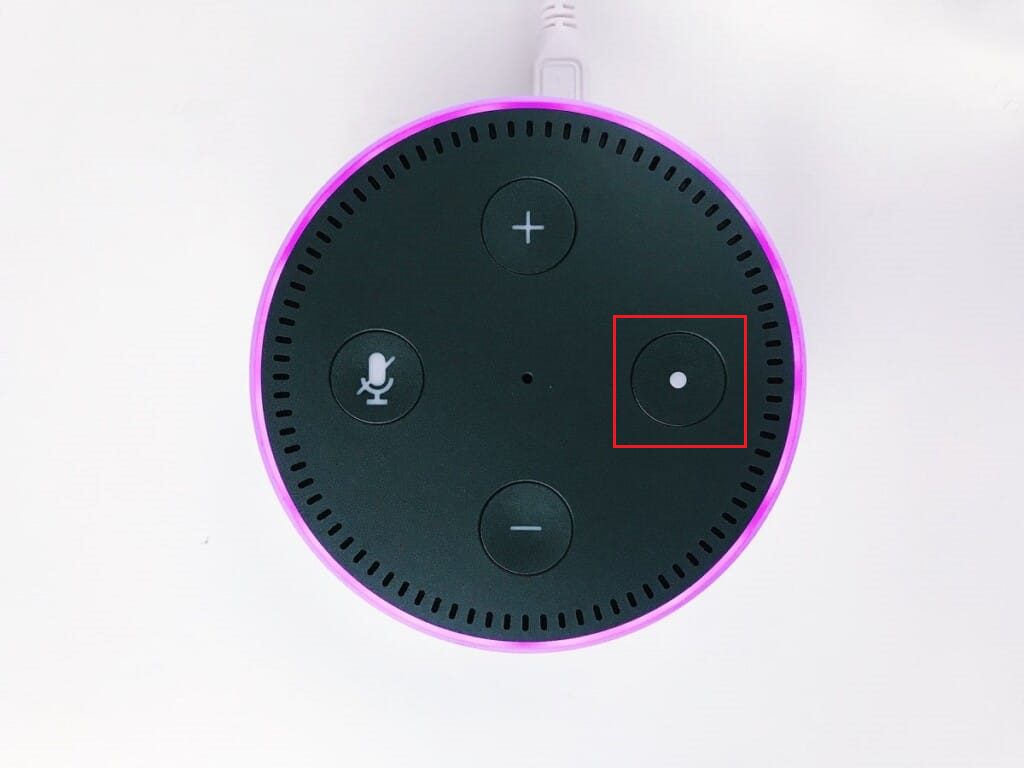 Foto de Jan Antonin Kolar en Unsplash
Foto de Jan Antonin Kolar en Unsplash
2. Desenchufe el adaptador de corriente de la fuente de alimentación y vuelva a enchufarlo después de 2 a 3 minutos.
3. Presione el botón de acción en el dispositivo para encenderlo y espere hasta que la luz del anillo LED se vuelva azul.
Método 3: encender el micrófono
Si el anillo LED en la parte superior del dispositivo es rojo, el micrófono no está encendido en el dispositivo. Esto impediría que el dispositivo reciba la entrada de audio. Para encender el micrófono en el dispositivo, presione el botón del micrófono en la parte superior del Echo.
Método 4: Registre Amazon Echo en la aplicación Alexa
Si el dispositivo Amazon Echo no está registrado en la aplicación Alexa, es posible que enfrente este problema. Asegúrese de tener una conexión Wi-Fi estable y que el adaptador de corriente esté enchufado correctamente en el dispositivo para solucionar problemas del dispositivo Alexa Echo.
1. Toque la aplicación Amazon Alexa en el menú de la aplicación.
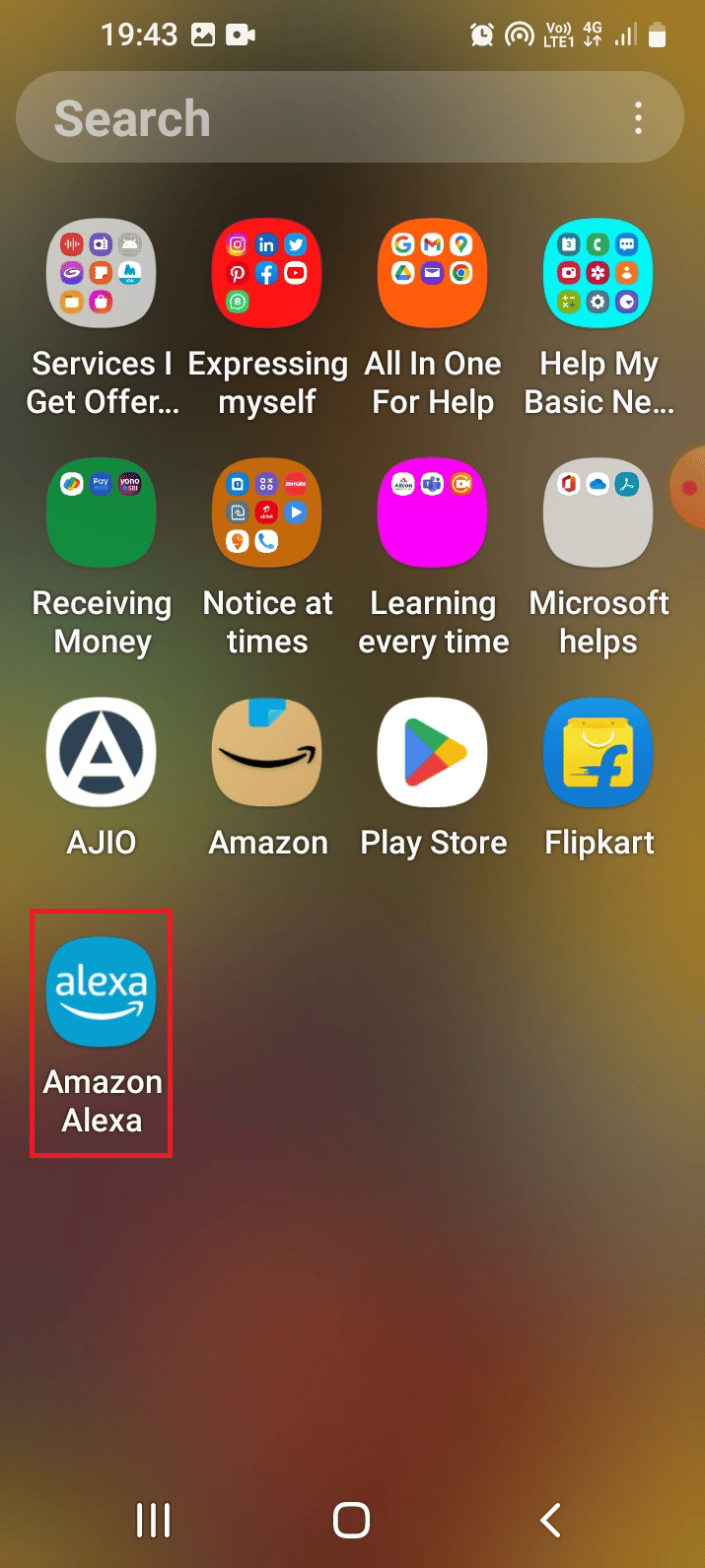
2. Vaya a la pestaña Más en la parte inferior y toque la opción Agregar un dispositivo.
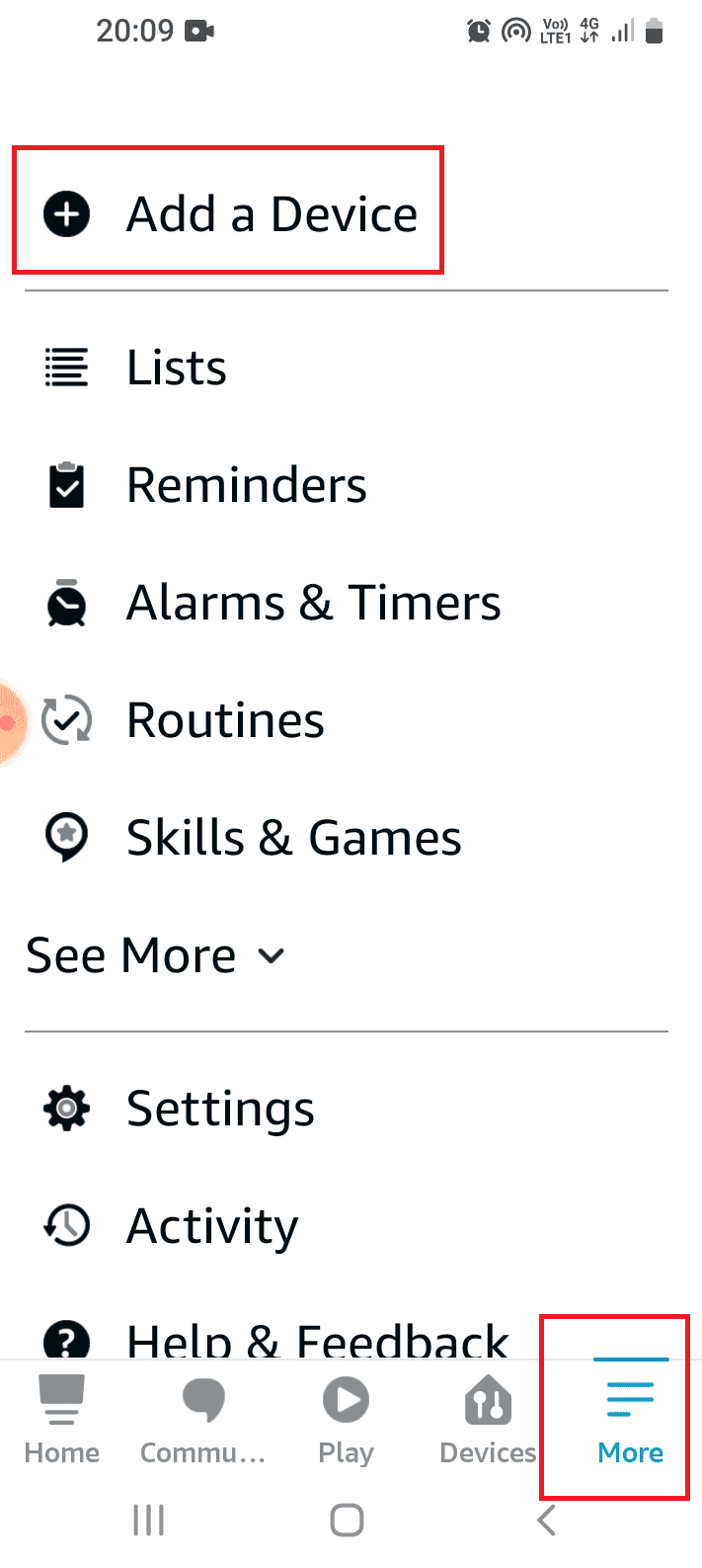
3. Toque la opción Amazon Echo en la sección TODOS LOS DISPOSITIVOS.
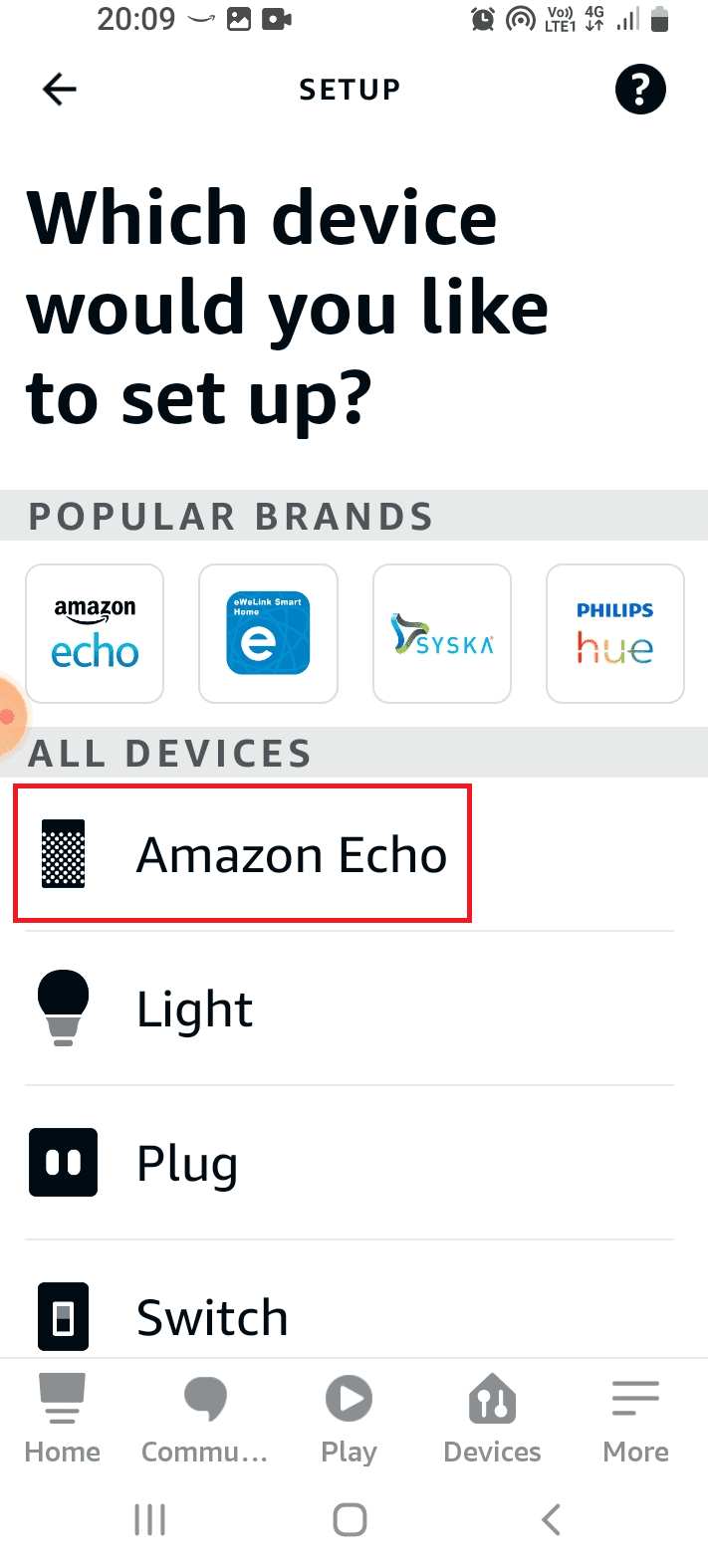
4. Toca la opción Echo, Echo Dot, Echo… en la sección ECHO SMART SPEAKERS.
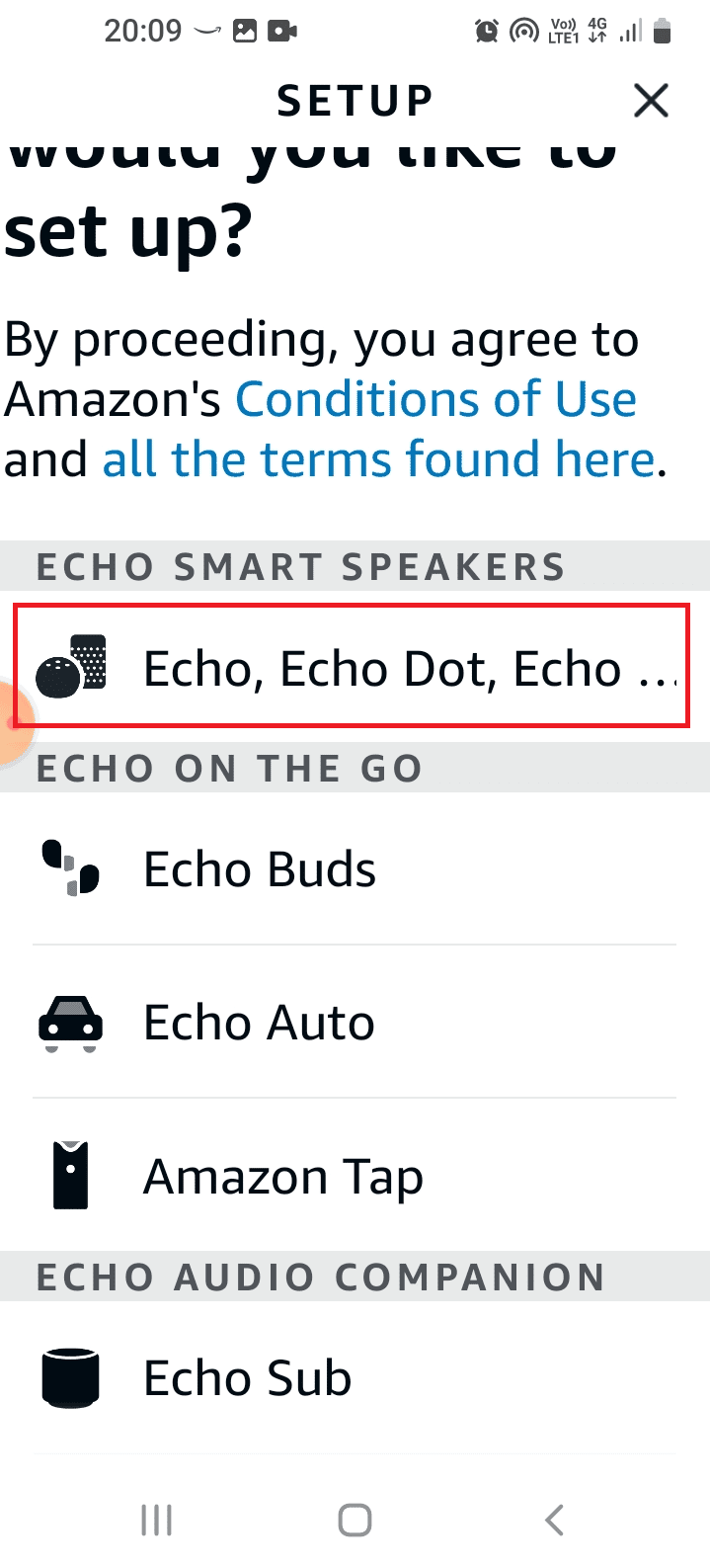
5. Toque el botón Sí para permitir el acceso a la ubicación.
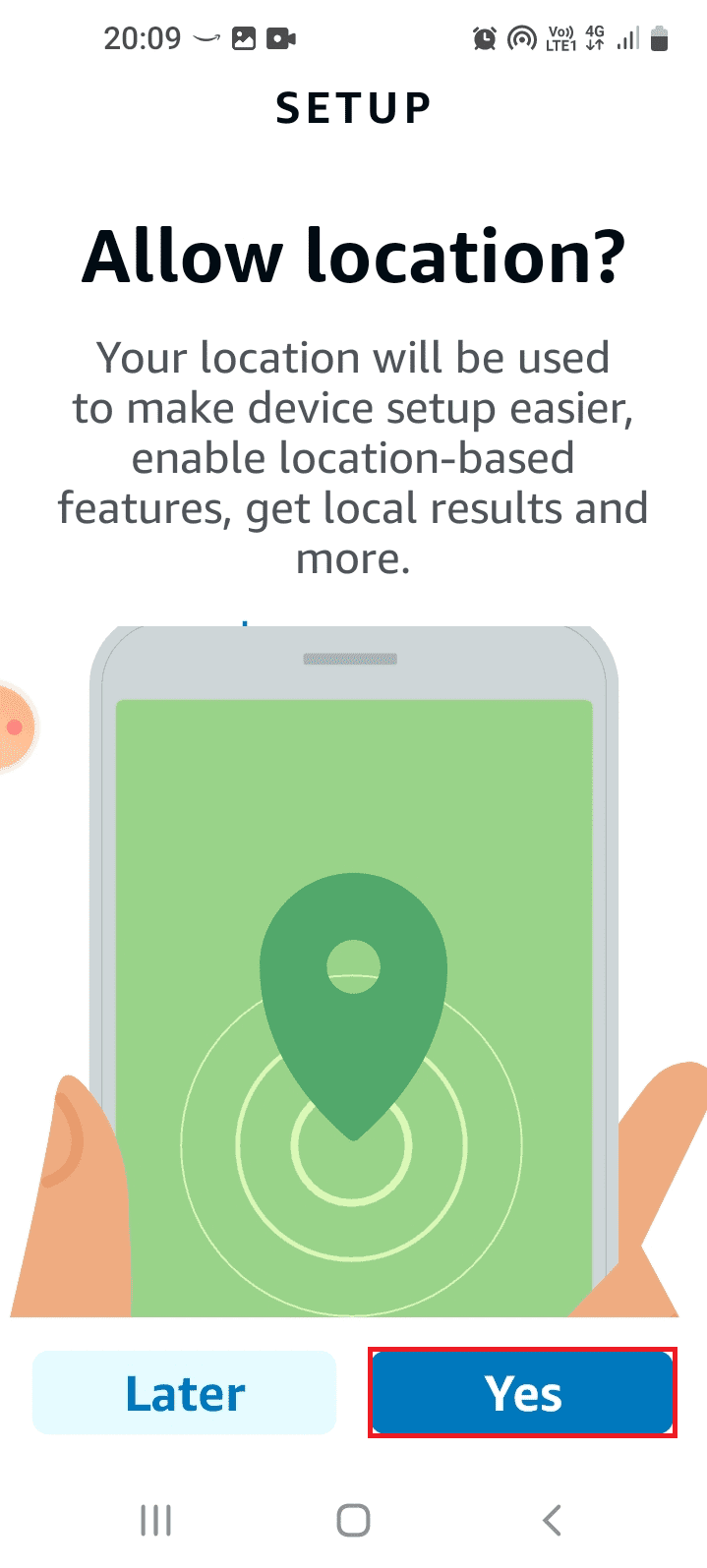
6. Toque la opción Mientras usa esta aplicación.
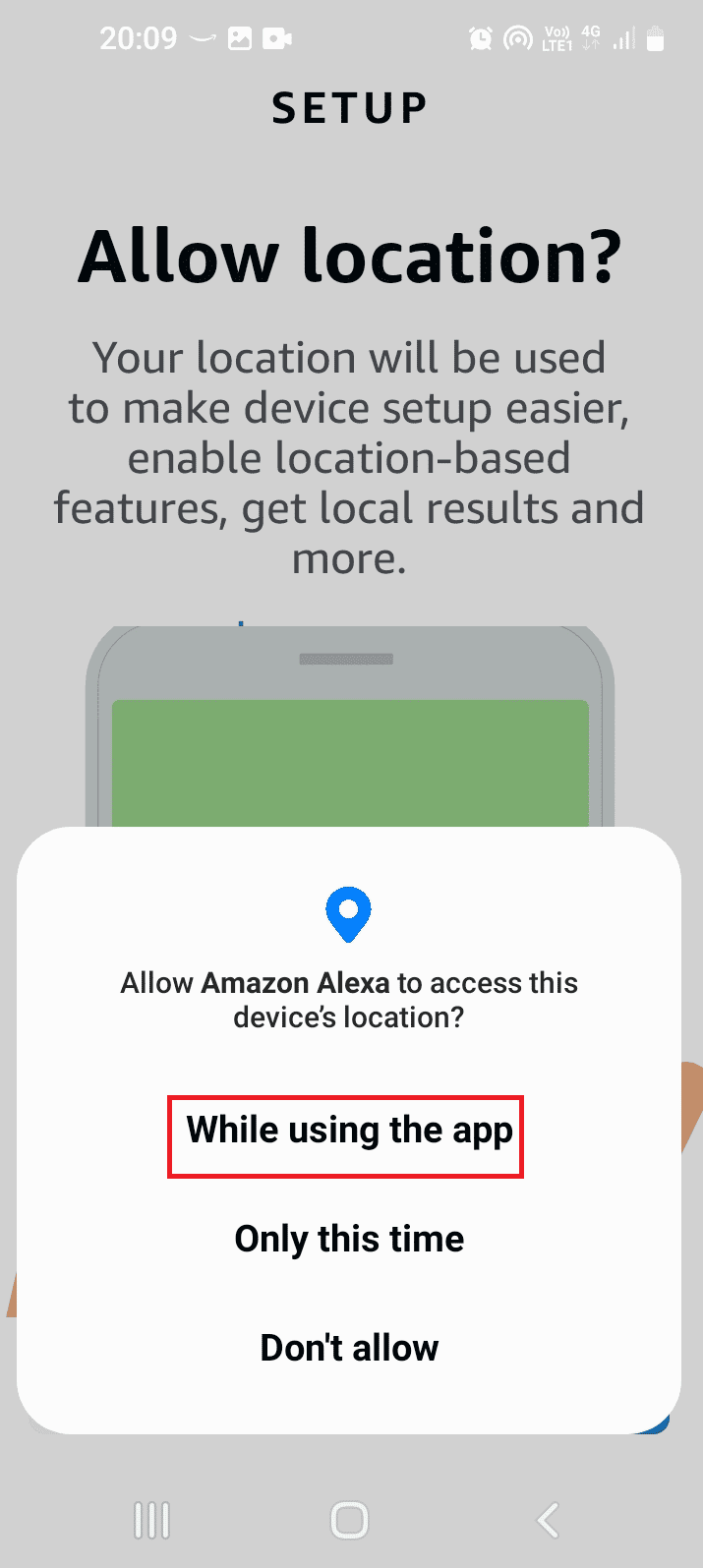
7. Toque el botón Sí si la luz LED del dispositivo Echo es naranja.
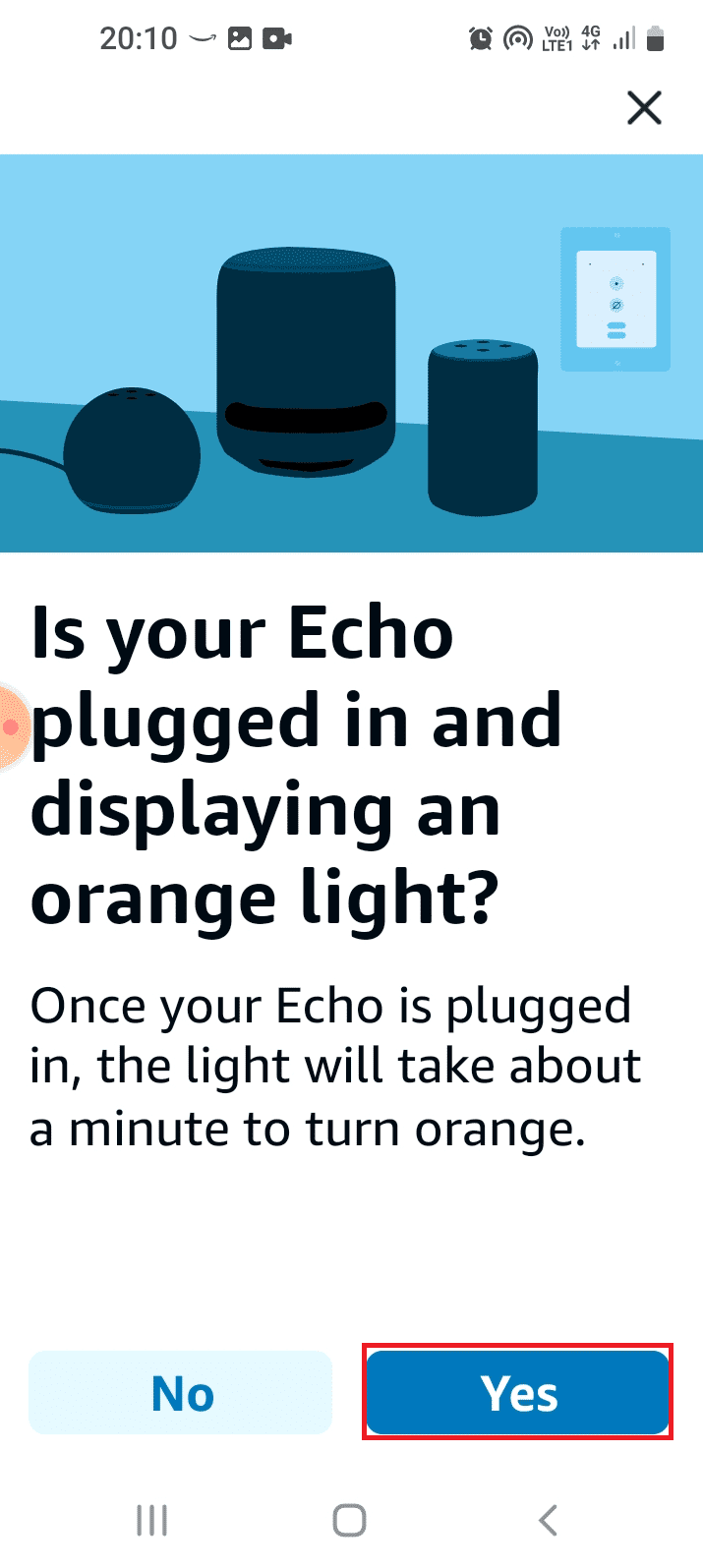
8. Espere hasta que la aplicación busque el dispositivo y lo registre en la aplicación. Pruebe si puede acceder a los dispositivos habilitados para Echo.
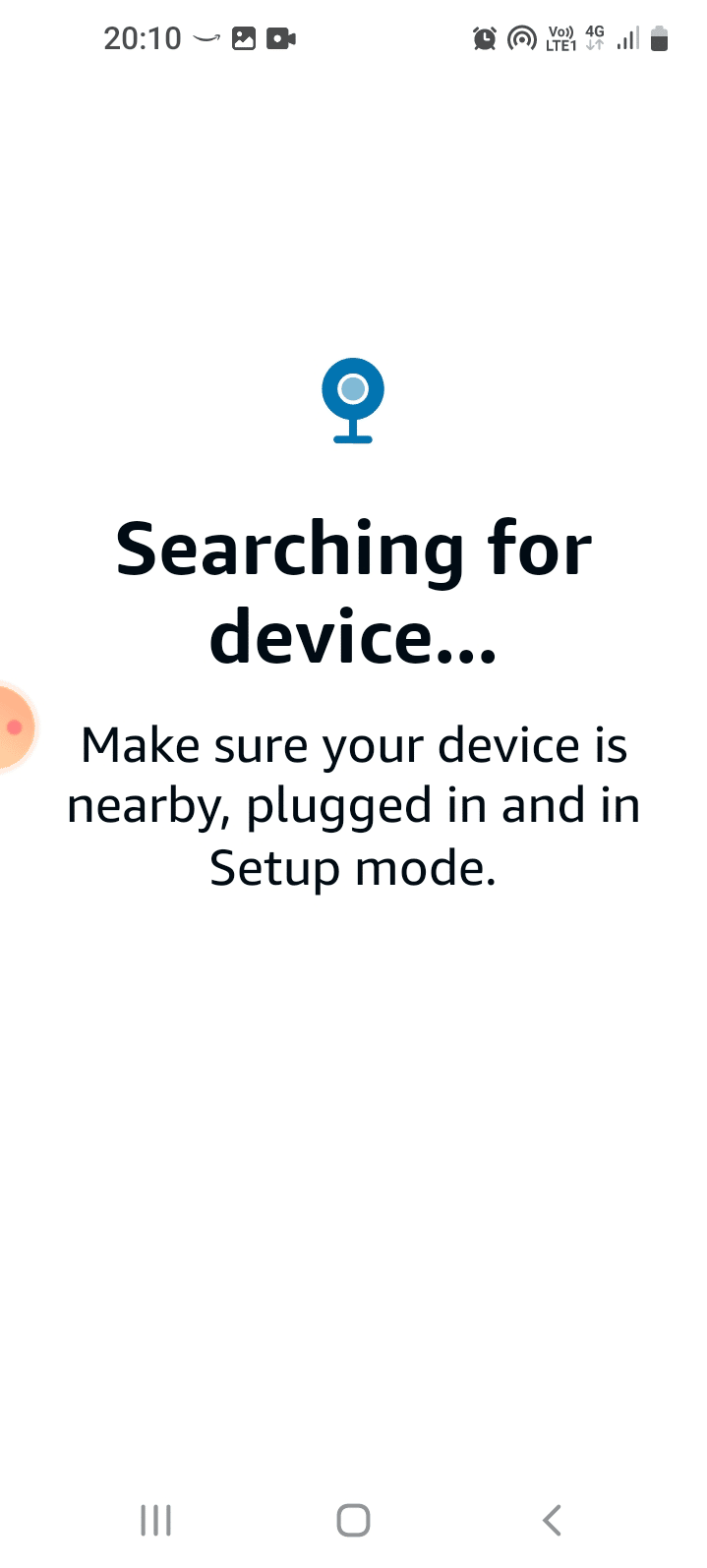
Método 5: use una red de ancho de banda de 5 GHz
Si no se puede acceder al dispositivo Echo mientras usa el ancho de banda de 2,4 GHz, puede cambiar a usar el ancho de banda de 5 GHz para solucionar el problema de que Amazon Echo no se enciende.
1. Abra la aplicación Amazon Alexa.
2. Navegue a la pestaña Más en la parte inferior y toque la opción Configuración.
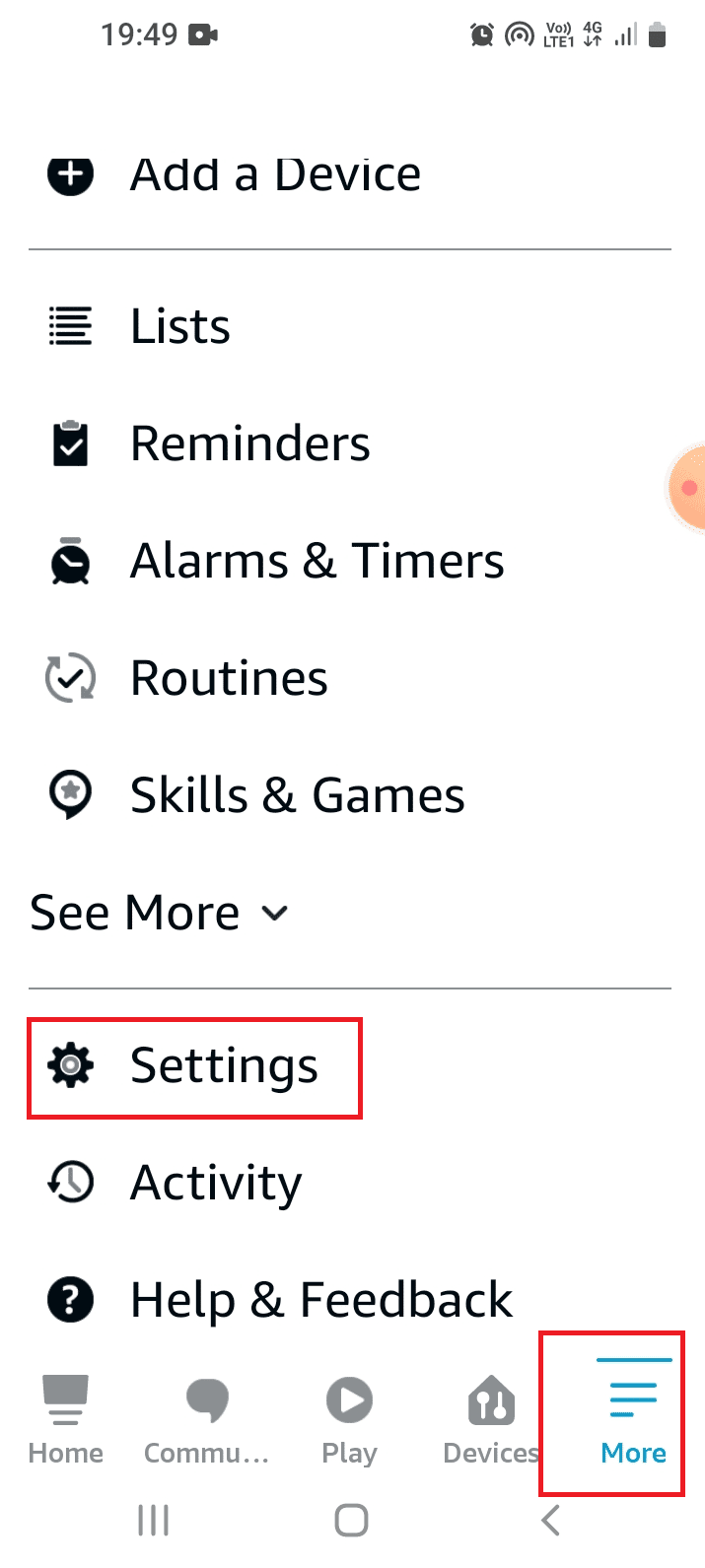
3. Toque la opción Configuración del dispositivo.
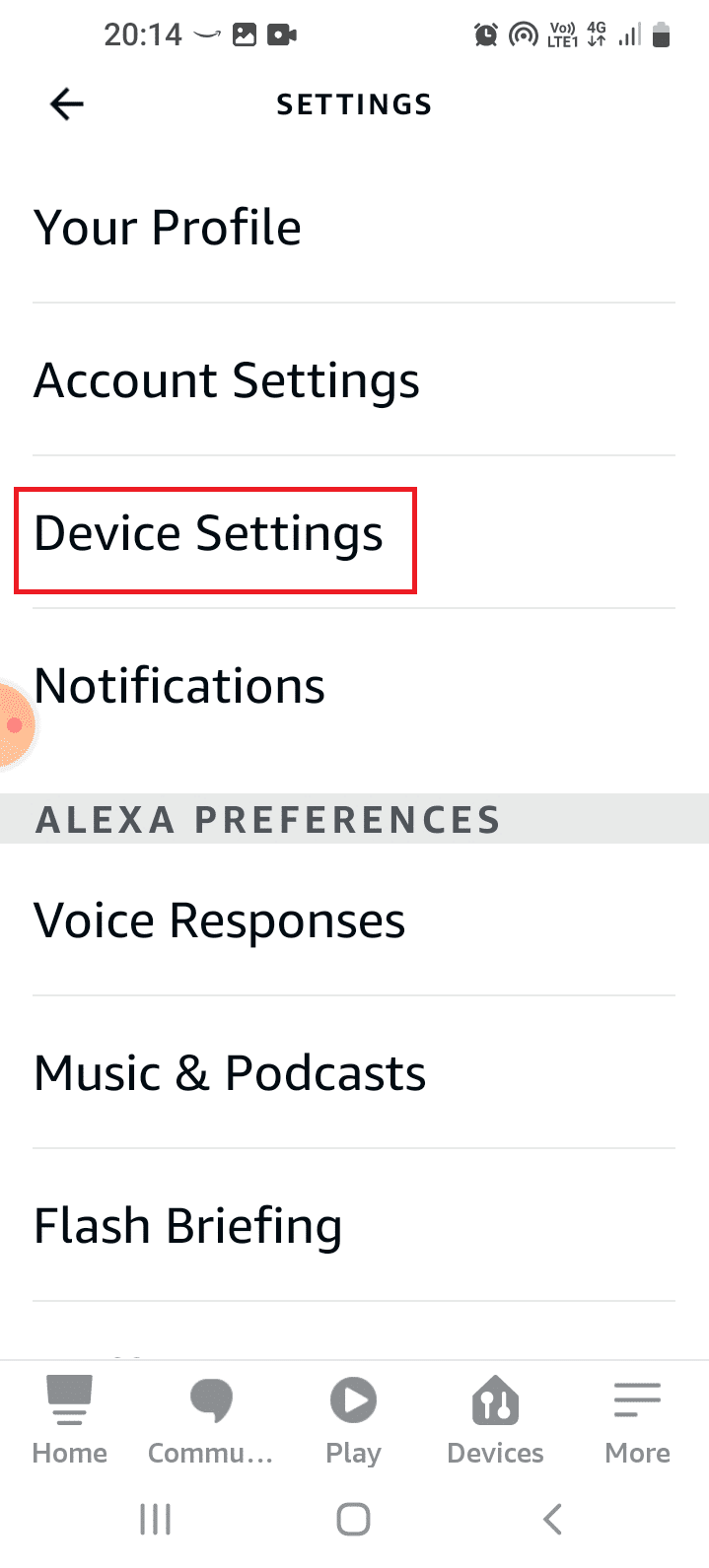
4. Seleccione el altavoz en la lista.
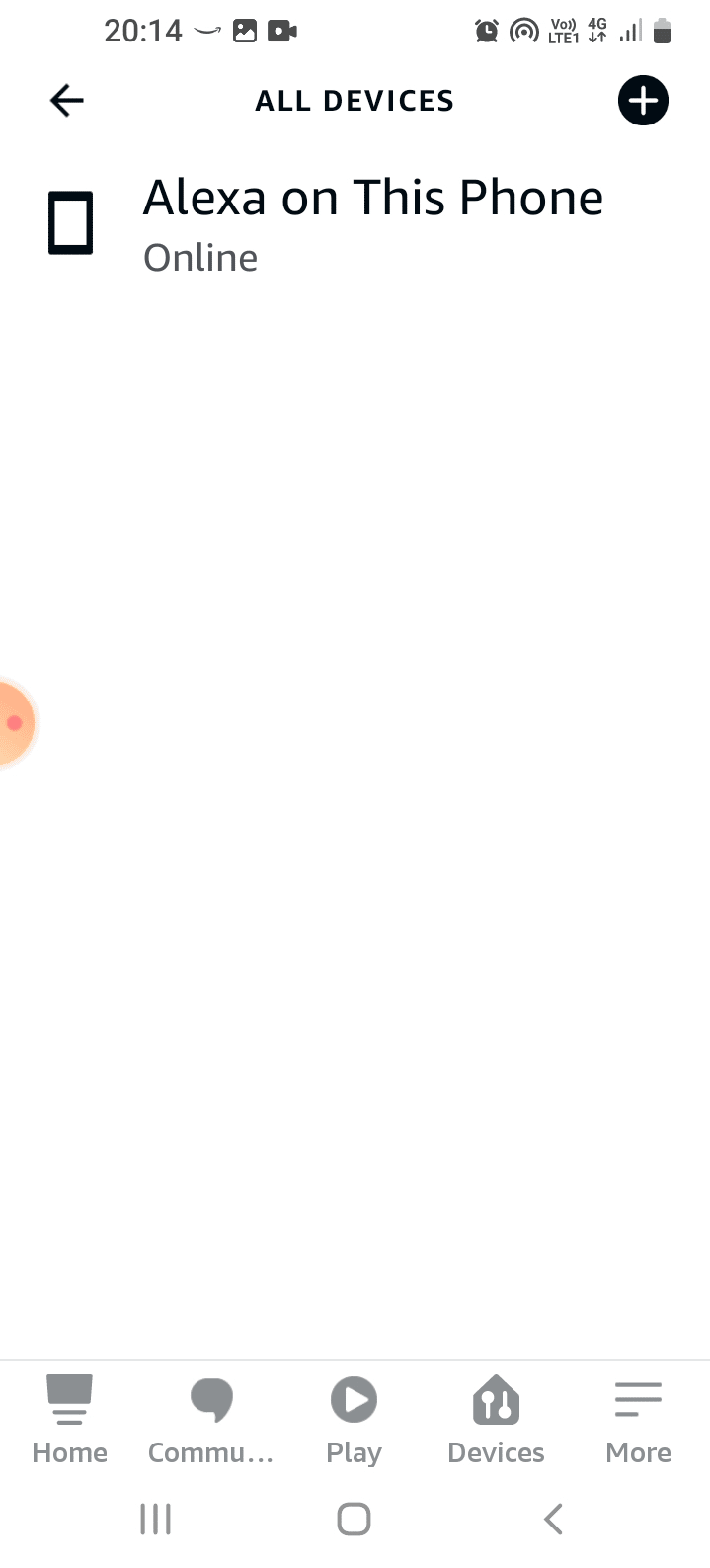
5. Toque la opción Cambiar junto a la red Wi-Fi.
6. Seleccione la opción de ancho de banda de 5 GHz.
Método 6: Modificar Echo Wake Up Word
Si ha modificado la palabra de activación del dispositivo Echo. Es posible que le resulte difícil encontrar y activar su dispositivo. Para solucionar el problema, puede modificar la palabra de activación del dispositivo Echo.
1. Vaya a Configuración de la aplicación Alexa.
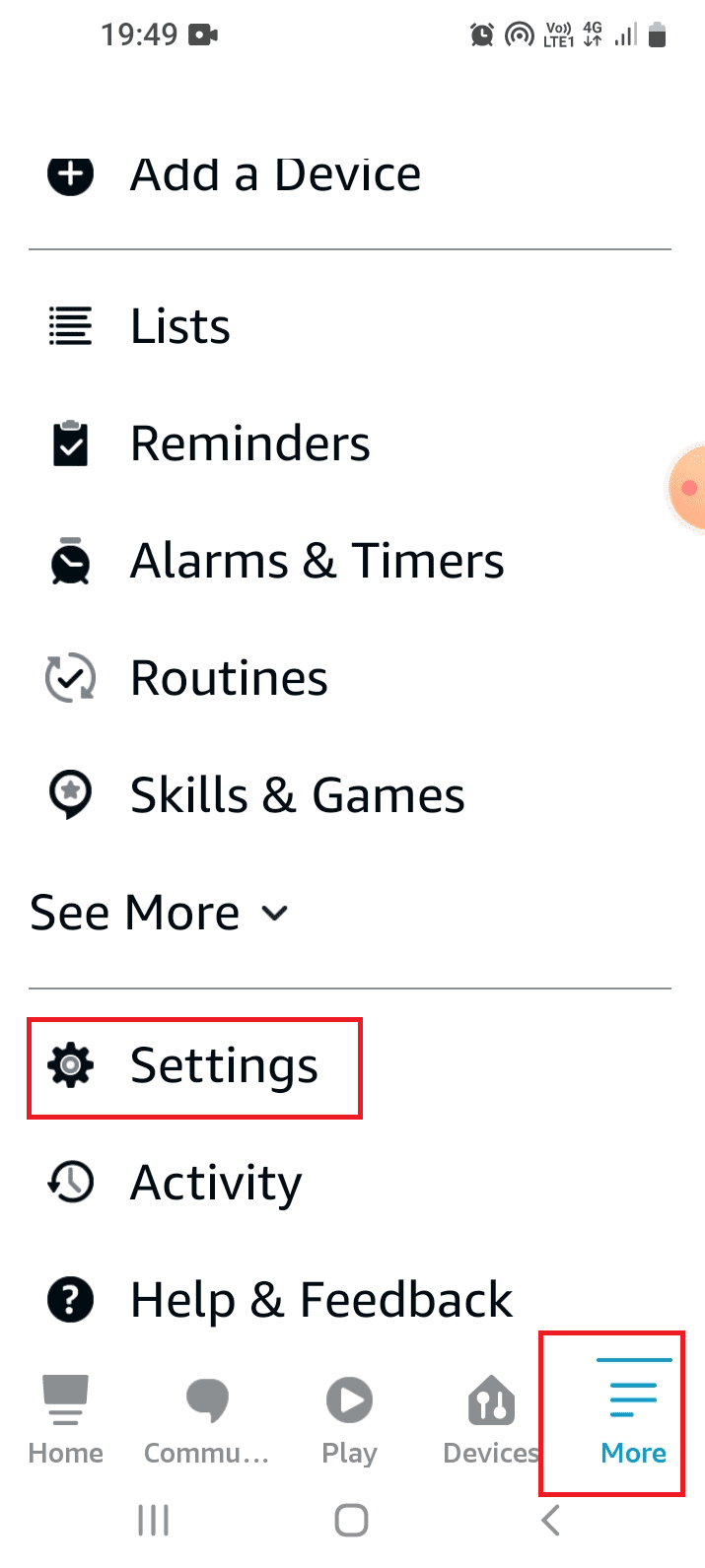
2. Toque la opción Configuración del dispositivo en la lista.
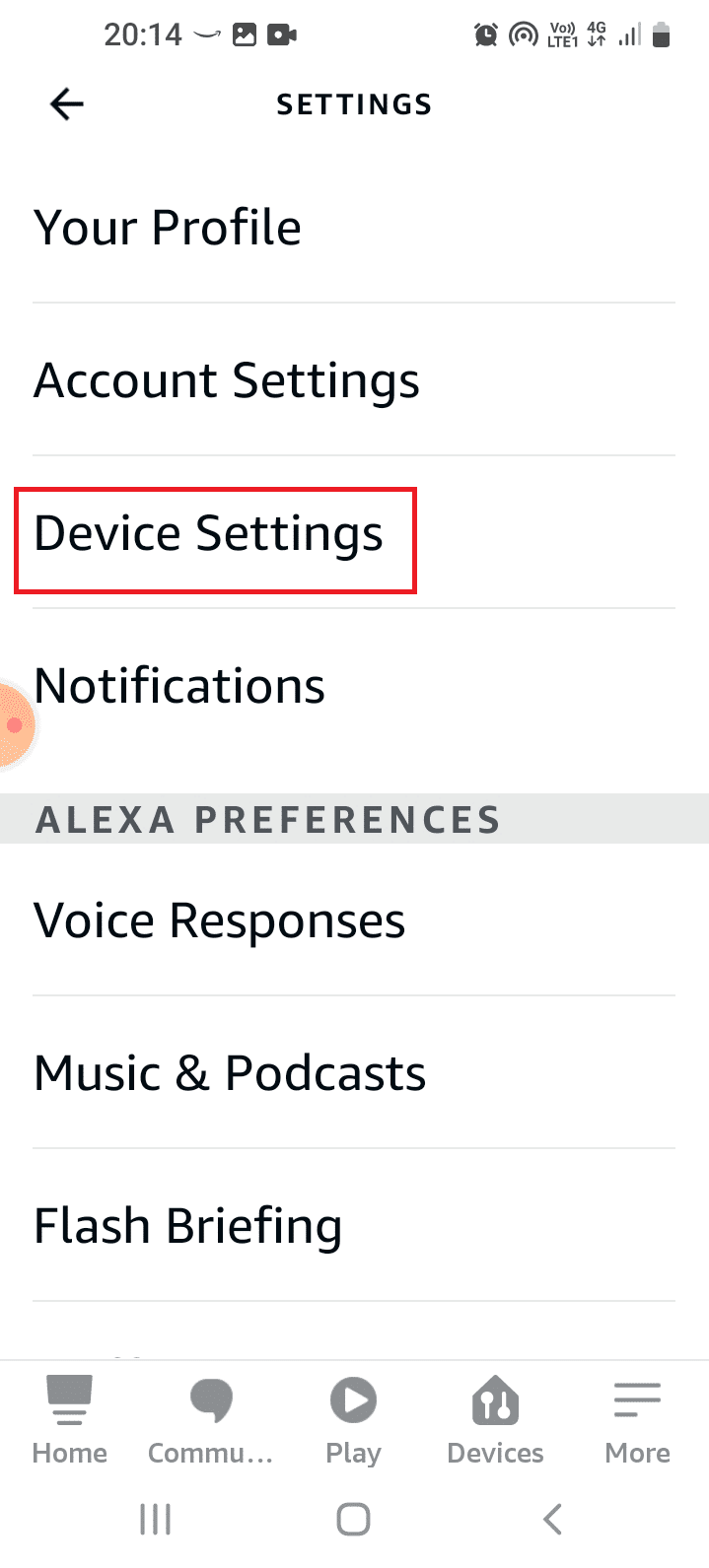
3. Seleccione el dispositivo Echo particular de la lista.
4. Toca la opción Wake Word en la sección GENERAL.
5. Seleccione la palabra de activación como Alexa y regrese a la página principal.
Método 7: Actualizar el firmware de Alexa
El firmware desactualizado del dispositivo Echo puede causar que Amazon Echo no se active. De forma predeterminada, los dispositivos conectados a la red se actualizarán fuera del horario laboral. Sin embargo, puede seguir el método proporcionado aquí para buscar actualizaciones manualmente.
1. Inicie la aplicación Amazon Alexa.
2. Vaya a la pestaña Dispositivos y toque la opción Echo & Alexa.
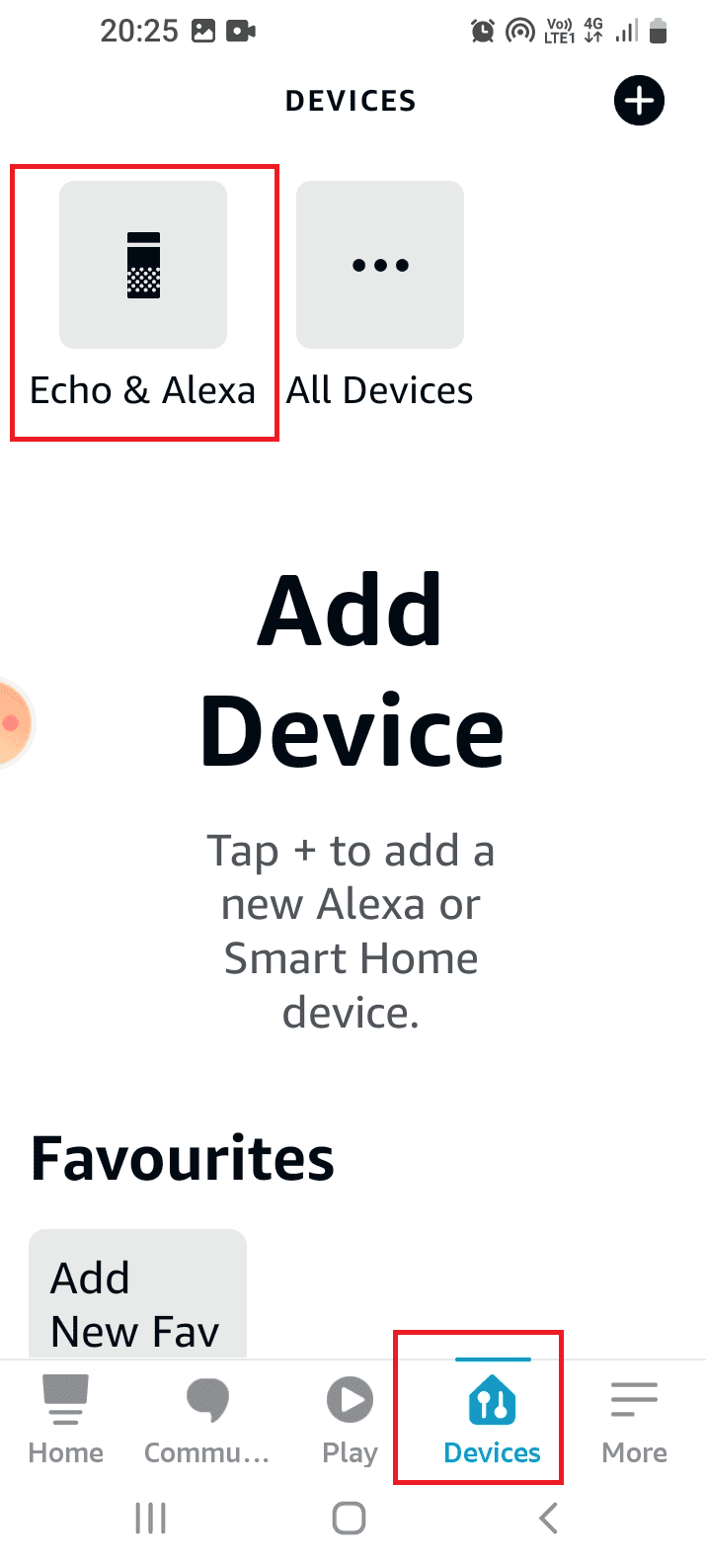
3. Seleccione el dispositivo Amazon Echo en particular en la lista.
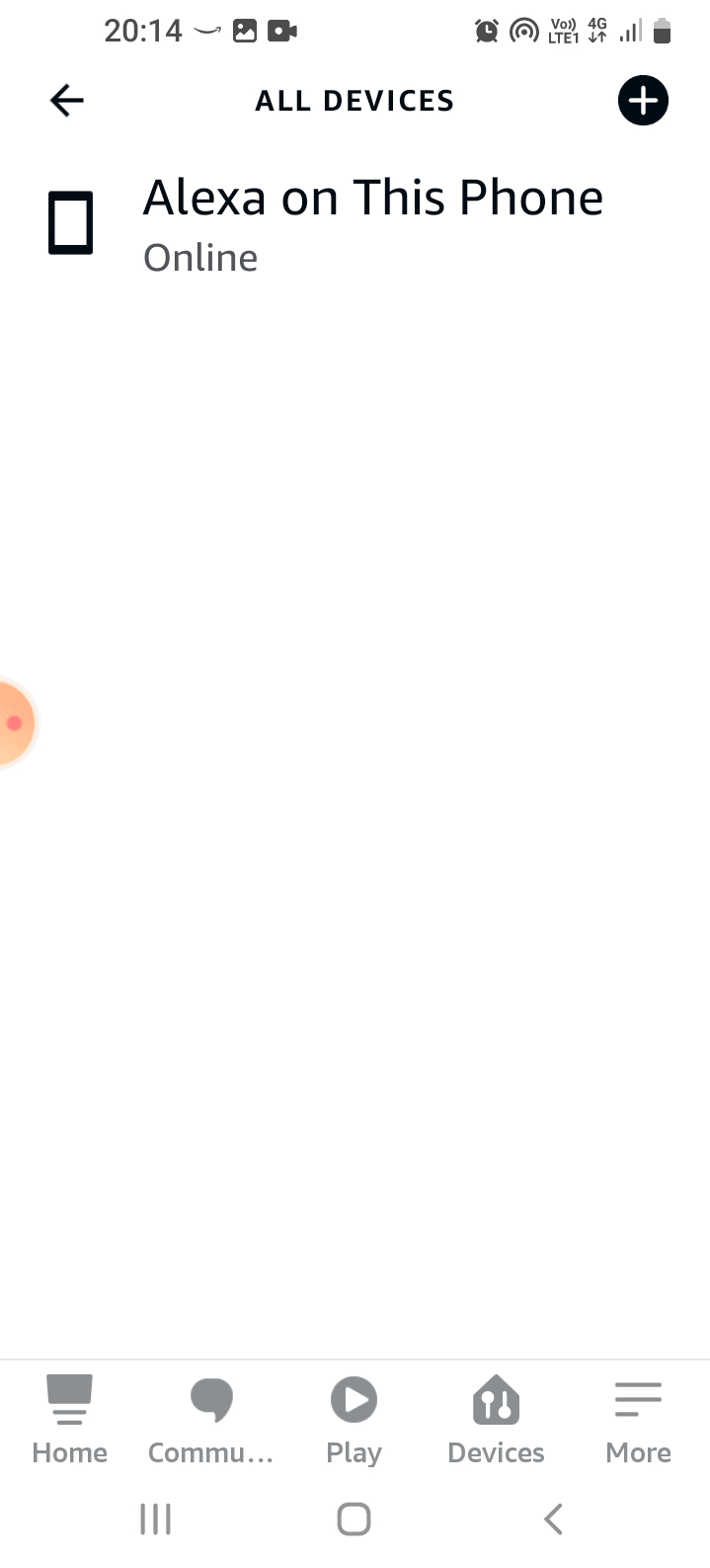
4. Deslice y toque el botón de actualización de software para actualizar el firmware del dispositivo.
Método 8: Vuelva a agregar el dispositivo
Si ninguno de los métodos funciona para solucionar el problema con el dispositivo Echo, puede intentar volver a agregarlo a la aplicación Alexa. Esto trataría el dispositivo como un dispositivo nuevo y ayudaría a solucionar los problemas del dispositivo Alexa Echo.
1. Siga las instrucciones proporcionadas en el Método 2 para apagar y encender el dispositivo Echo.
2. Espere un tiempo antes de encender el dispositivo para que la aplicación se olvide del dispositivo.
3. Para volver a agregar el dispositivo, siga las instrucciones proporcionadas en el Método 4 para registrar el dispositivo en la aplicación.
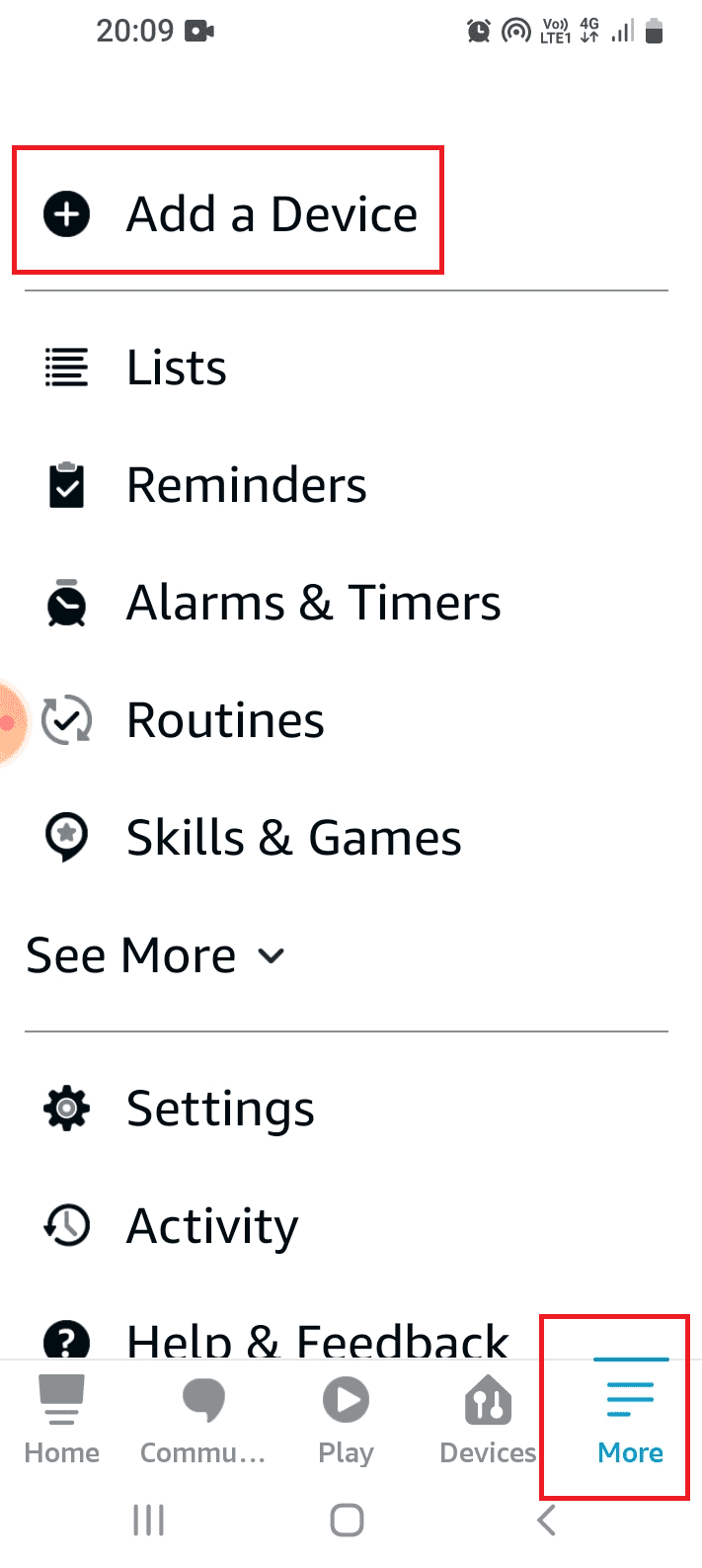
Método 9: reinstalar la aplicación Alexa
Si la falla en la aplicación Alexa está causando el problema, puede intentar reinstalar la aplicación para solucionarlo y acceder a los dispositivos habilitados para Echo.
Paso I: Desinstalar la aplicación Amazon Alexa
El primer paso en este método para solucionar el problema de que Amazon Echo no enciende es desinstalar la versión instalada de la aplicación Alexa.
1. Abra la aplicación Configuración desde el menú de la aplicación.
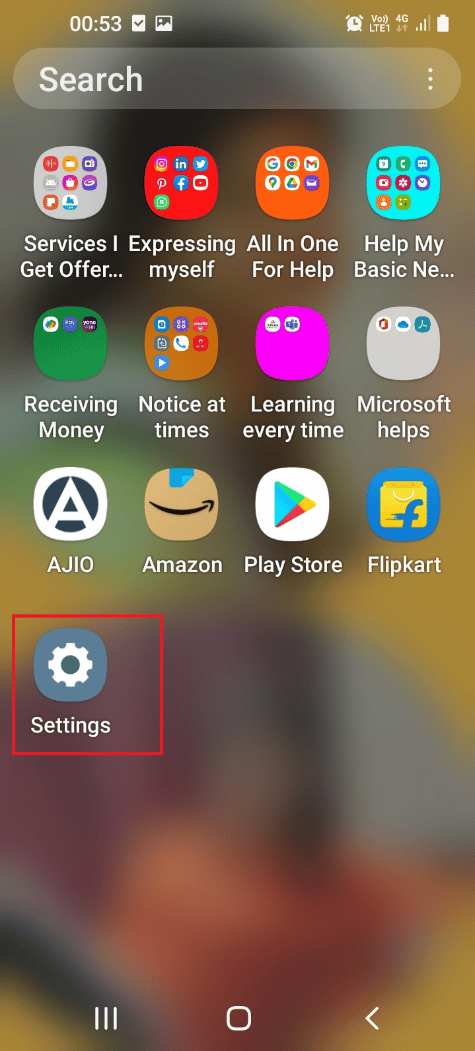
2. En la lista, toque la pestaña Aplicaciones.
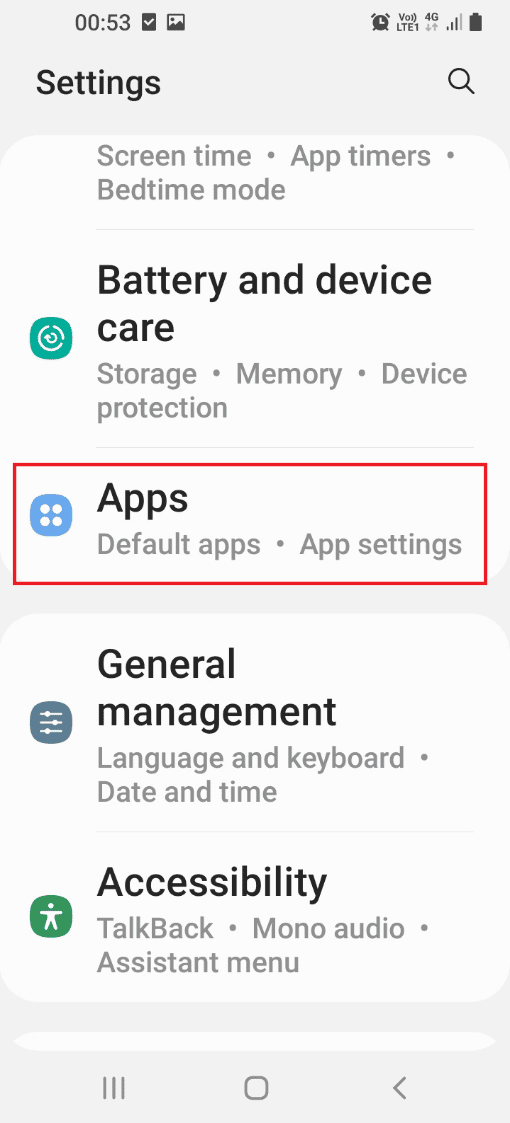
3. Toca la aplicación Amazon Alexa.
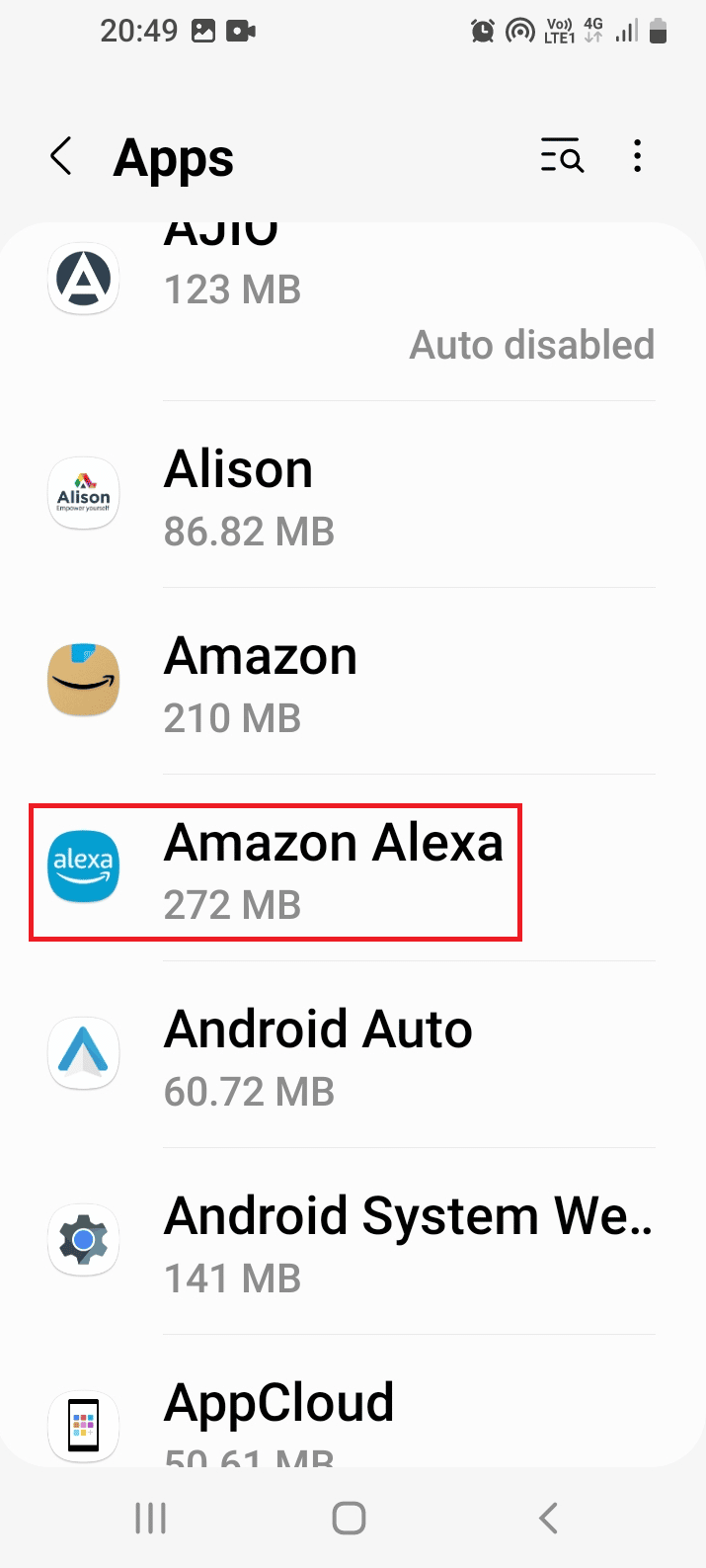
4. Toque la opción Desinstalar en la barra inferior.
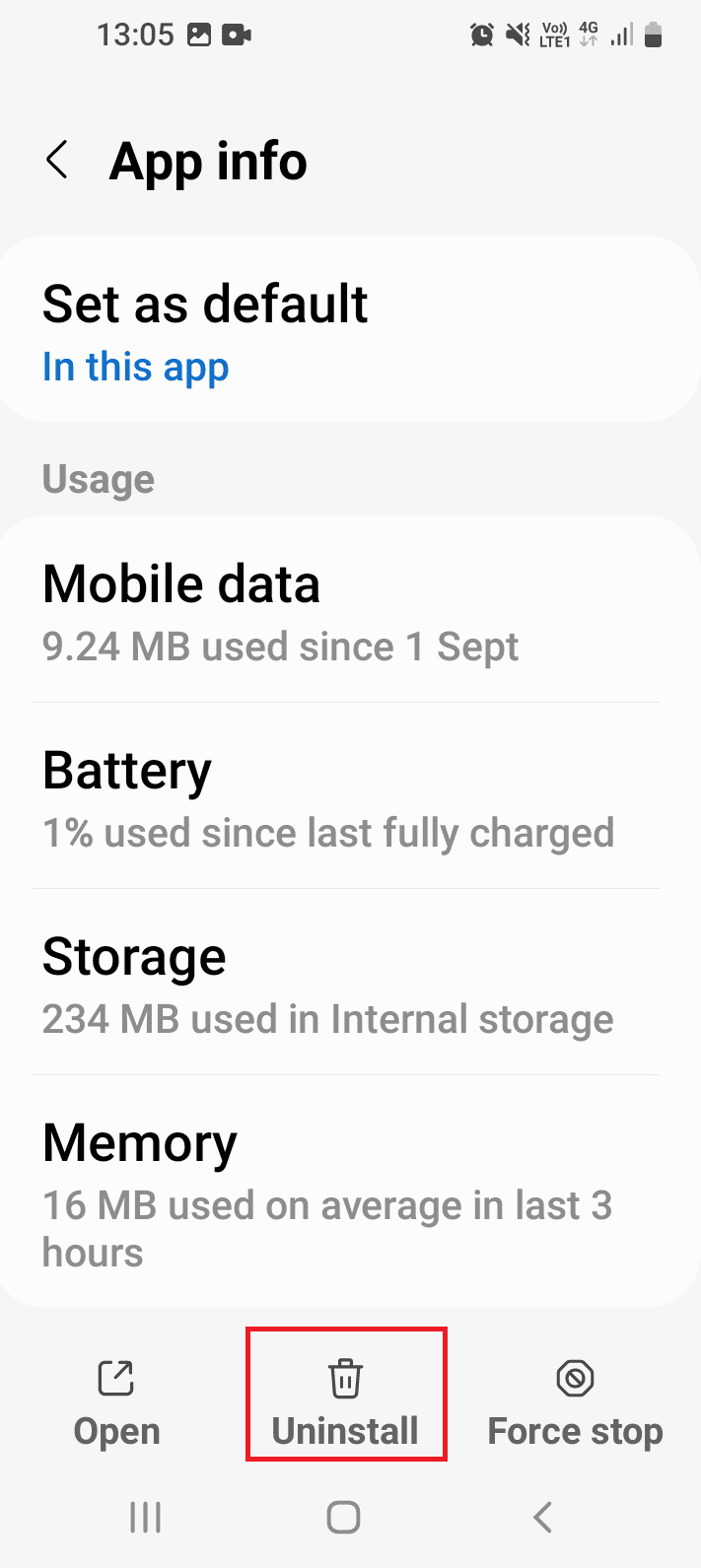
5. Toque la opción Aceptar en la pantalla de confirmación y espere hasta que se desinstale la aplicación.
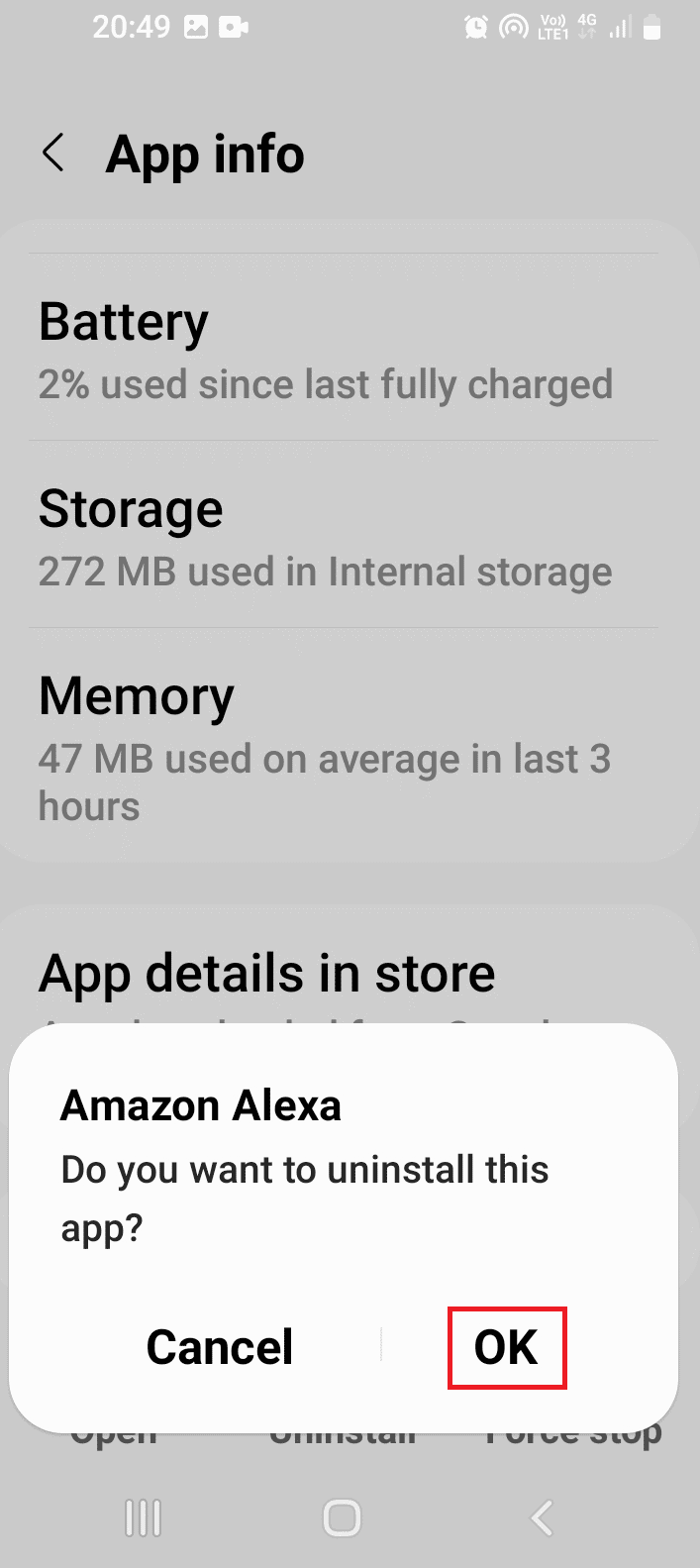
Paso II: Vuelva a instalar la aplicación Amazon Alexa
El siguiente paso es reinstalar la aplicación Alexa desde Play Store.
1. Inicie la aplicación Google Play Store.
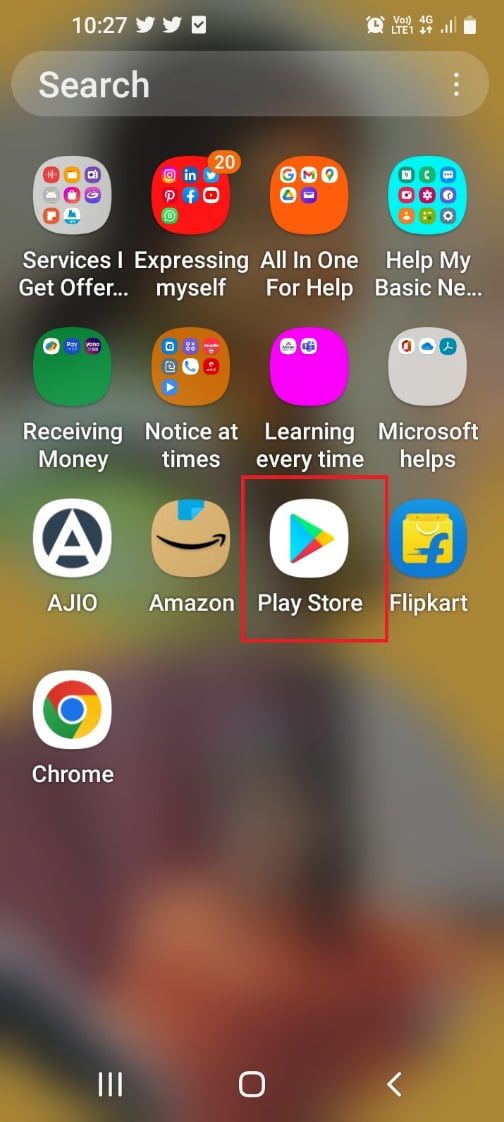
2. Busque la aplicación Amazon Alexa en la barra de búsqueda y toque el botón Instalar.
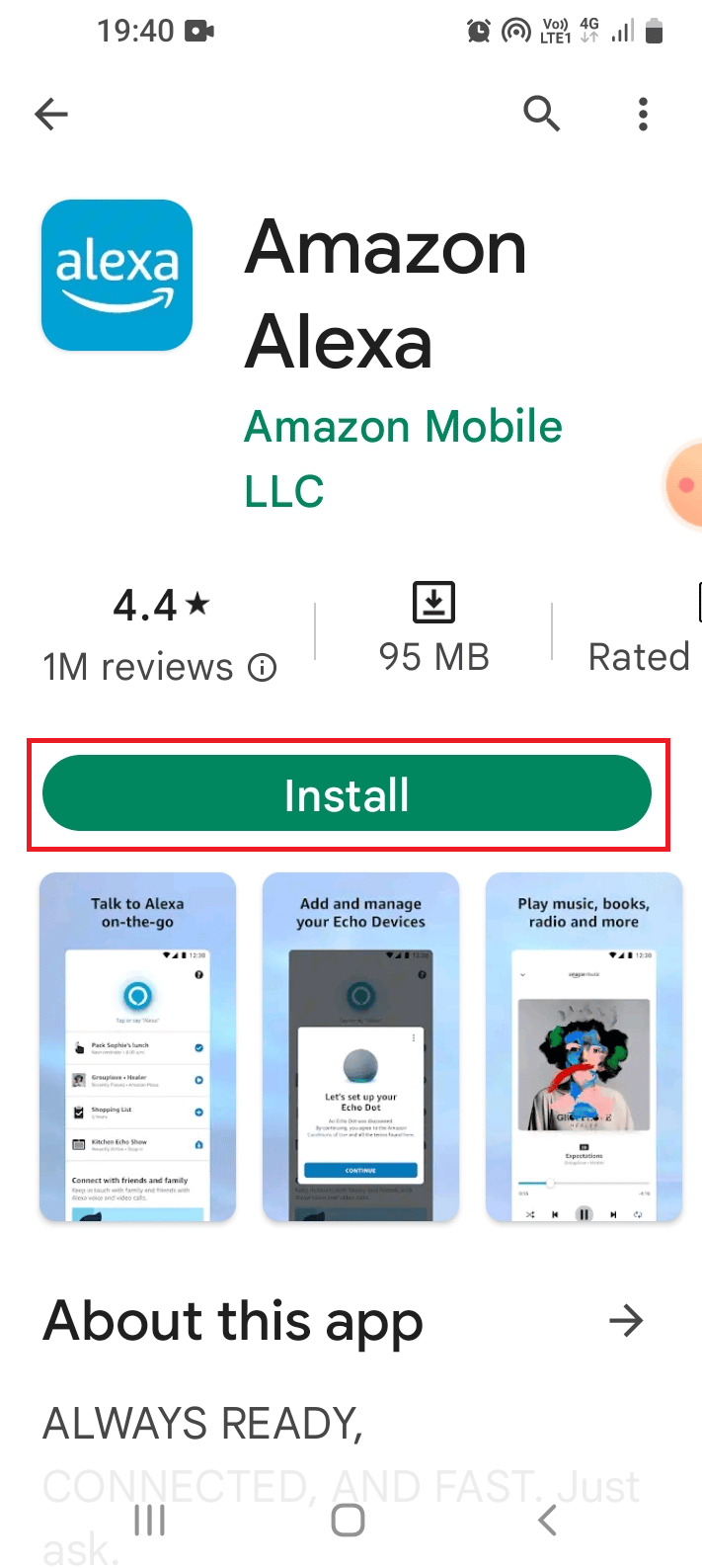
3. Espere hasta que la aplicación esté instalada y abra la aplicación Amazon Alexa siguiendo las instrucciones dadas anteriormente.
4. Inicie sesión en su cuenta con sus credenciales de usuario de Amazon.
Método 10: restablecer el dispositivo Amazon Echo
Si el problema con el dispositivo Amazon Echo aún no se resuelve, puede intentar restablecer el dispositivo a la configuración predeterminada. Sin embargo, este método borrará todos los datos e información almacenados.
Opción I: A través de la aplicación Amazon Alexa
La primera opción para solucionar el problema de que Amazon Echo no enciende es usar la aplicación Amazon Alexa para restablecer el dispositivo Echo a la configuración predeterminada.
1. Inicie la aplicación Amazon Alexa.
2. Toque la pestaña Dispositivos y toque la opción Echo & Alexa.
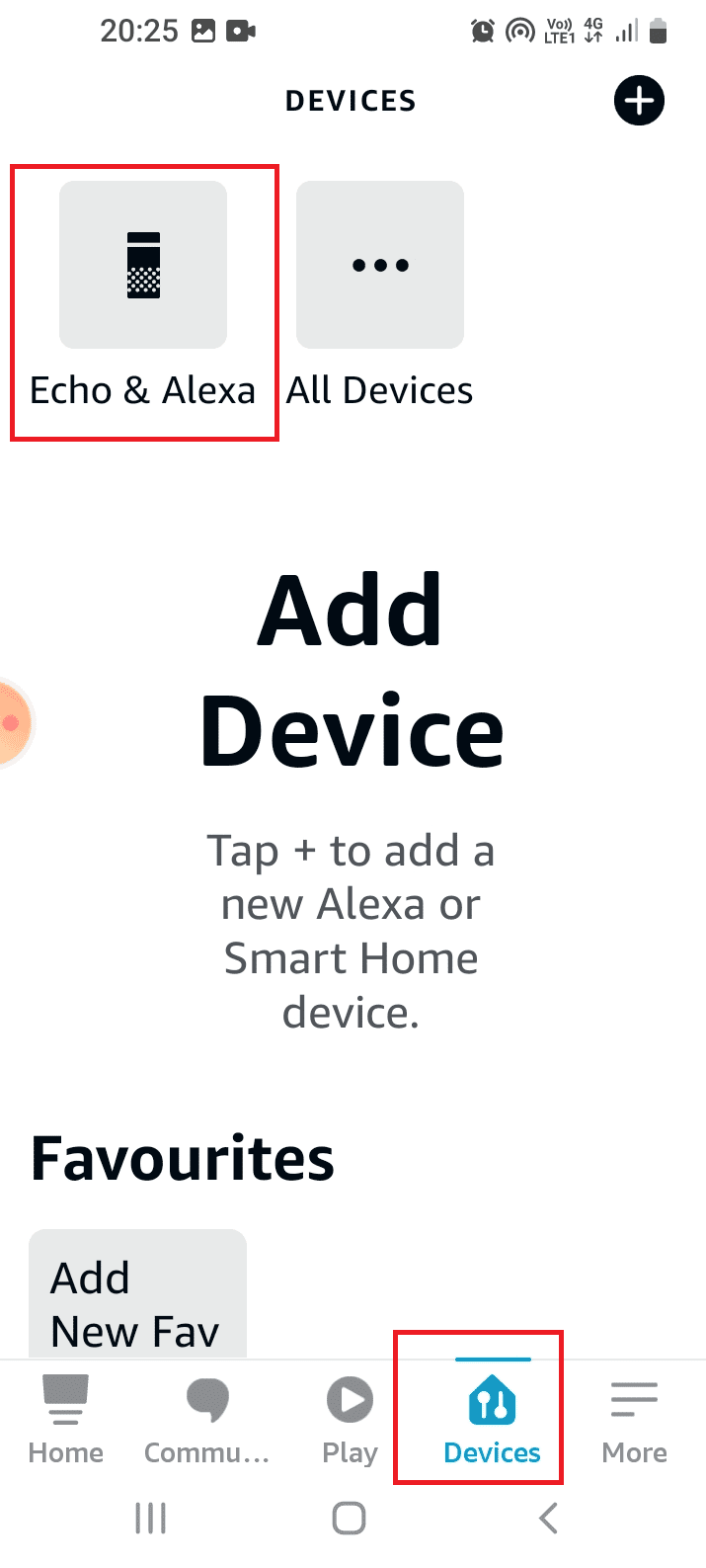
3. Toque el dispositivo Echo específico como Echo Dot en la lista.
4. Toque la opción Restablecimiento de fábrica en el menú Restablecer configuración.
5. Toque la opción Restablecimiento de fábrica para confirmar la selección.
Opción II: dispositivo de eco de restablecimiento completo
El siguiente método es reiniciar el dispositivo Echo a la fuerza usando el botón de reinicio en el orificio de reinicio, que está disponible en la parte inferior del dispositivo. Sin embargo, se debe tener cuidado para asegurarse de que las partes internas del dispositivo no se dañen al intentar solucionar los problemas del dispositivo Alexa Echo.
1. Use un objeto puntiagudo o un clip para presionar el botón a través del orificio.
2. Espere hasta que la luz LED cambie de naranja a azul para reanudar el dispositivo Echo a la configuración original de fábrica.
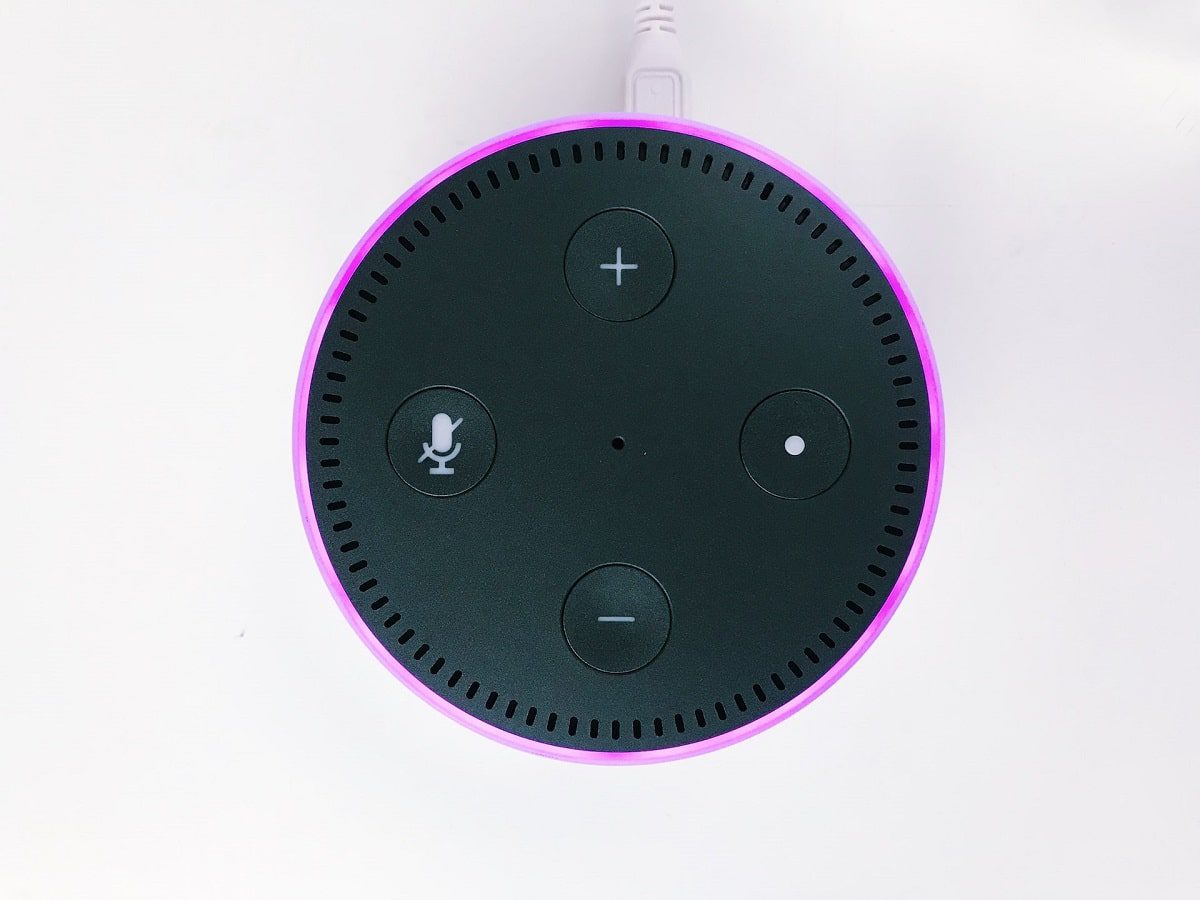 Foto de Jan Antonin Kolar en Unsplash
Foto de Jan Antonin Kolar en Unsplash
Método 11: reemplazar componentes de hardware
En algunos casos, los componentes de hardware del dispositivo Echo pueden dañarse y puede ocurrir el problema. Puede reemplazar estos componentes con la ayuda de un profesional para solucionar el problema de que Amazon Echo no enciende.
Opción I: placa base
La placa base es el componente principal del dispositivo Echo y el problema puede surgir debido a una de las razones, que son sobrecalentamiento, subidas de tensión, daños por agua, impacto físico o daño físico. Esto provocaría un mal funcionamiento de los altavoces y la luz y no podría acceder a los dispositivos habilitados para Echo.
Puede buscar la ayuda de un técnico electrónico o un centro de servicio y pedirles que reemplacen la placa base. Esta opción es más barata en comparación con la compra de un nuevo dispositivo Echo.
Opción II: Placa de circuito
El dispositivo Echo se ejecuta en una placa de circuito construida centralmente, ya que obtiene energía de la placa. Es posible que los componentes de la placa hayan fallado y que se produzca el problema.
Puede intentar ponerse en contacto con un técnico para reemplazar el LED o el micrófono en la placa para solucionar el problema.
Método 12: Póngase en contacto con el equipo de soporte de Alexa
Si el dispositivo ha fallado antes de que expire el período de garantía. Puede reemplazar el dispositivo comunicándose con el equipo de soporte de Alexa. En otros casos, puede informarles del problema y buscar su consejo.
1. Abra la aplicación Amazon Alexa.
2. Vaya a la pestaña Más y toque la opción Ayuda y comentarios.
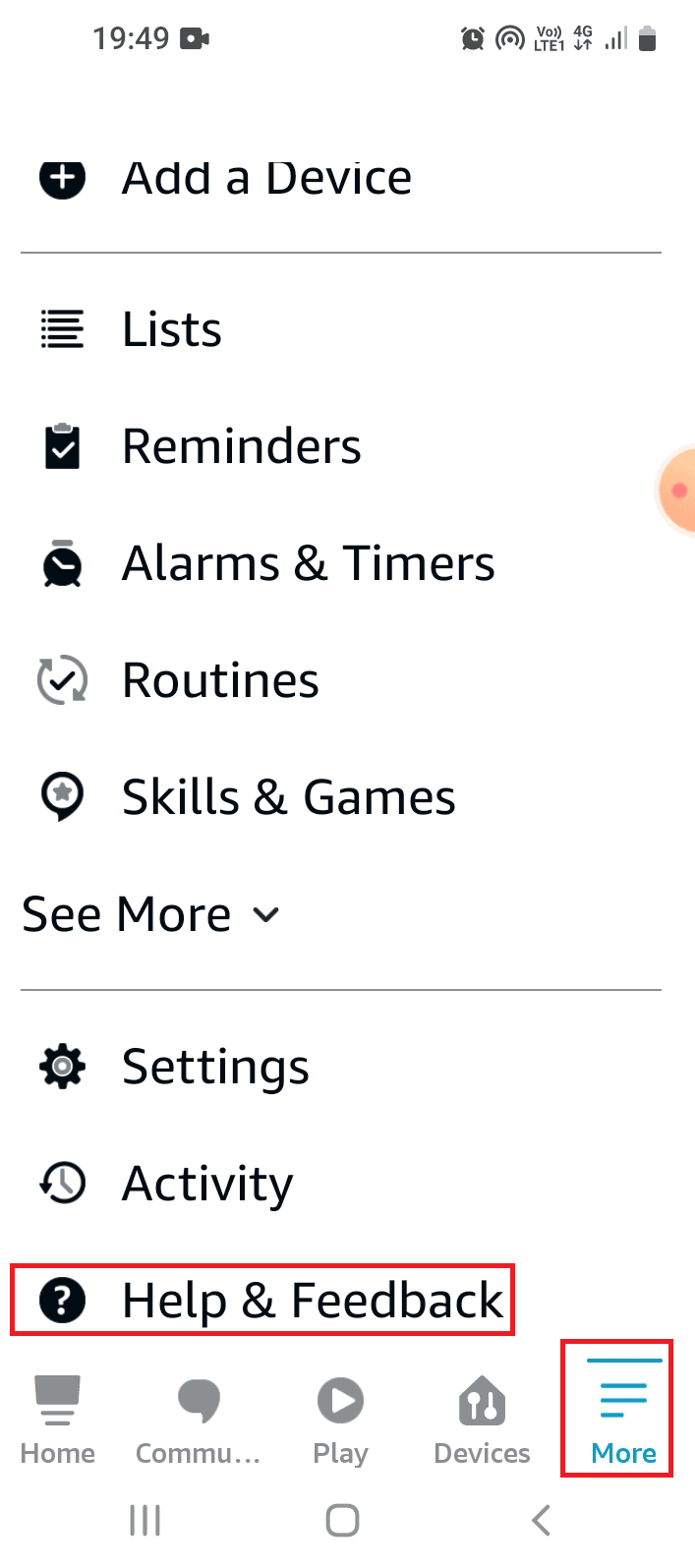
3. Toque la opción Hablar con un representante en la sección CONTÁCTENOS.
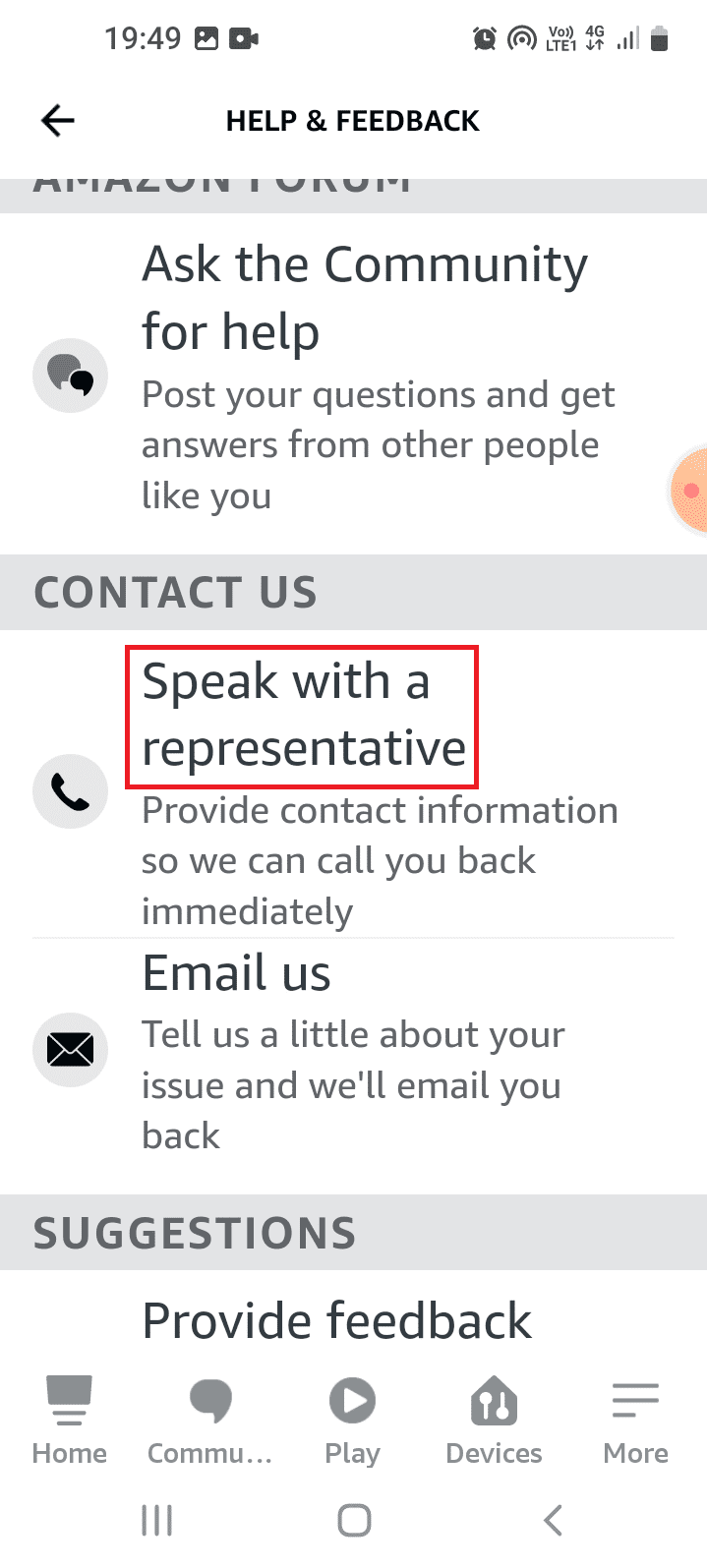
4. Ingrese su número de teléfono en el campo y toque el botón LLAME AHORA.
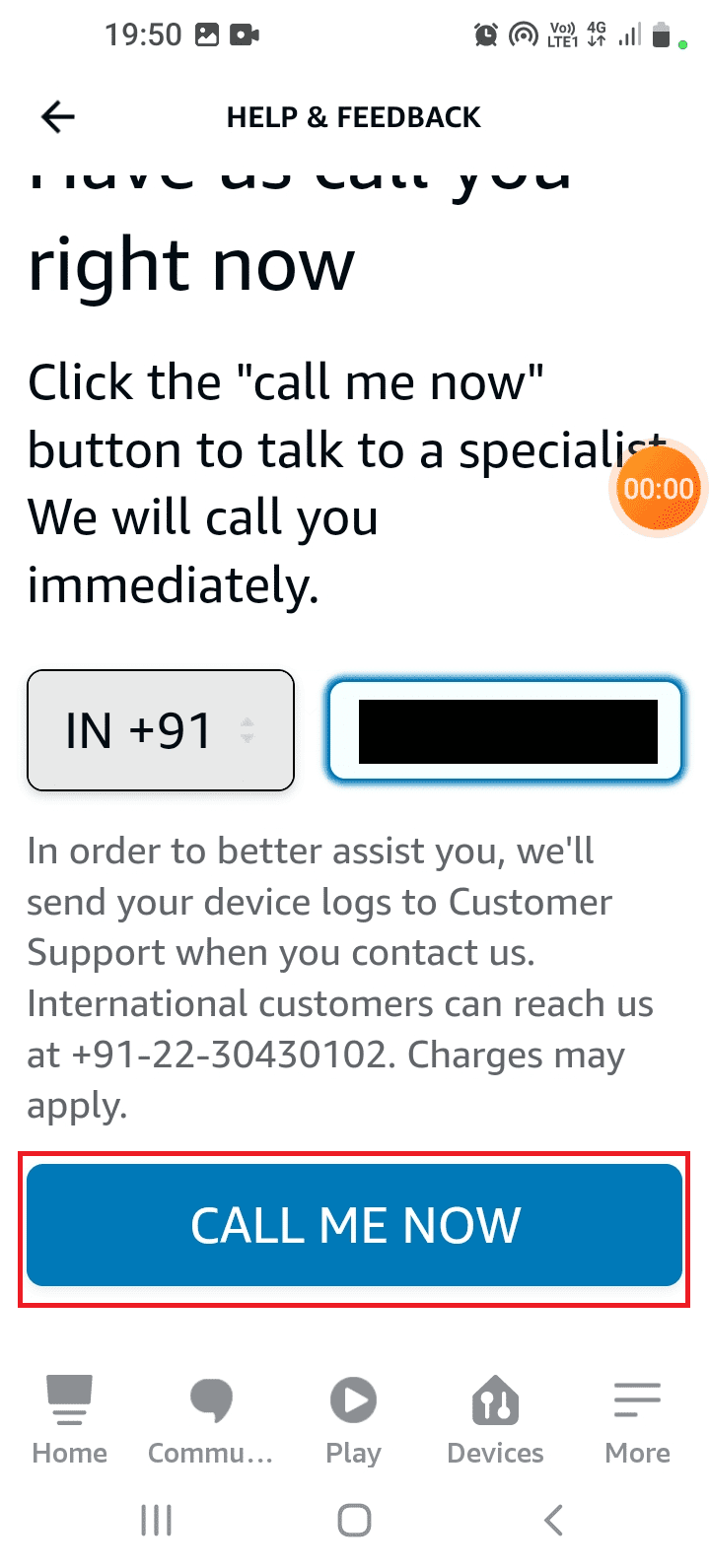
5. Recibirá una llamada del representante en unos minutos.
Nota: También puede visitar Soporte de eco de Amazon página y encuentre la solución para su problema.
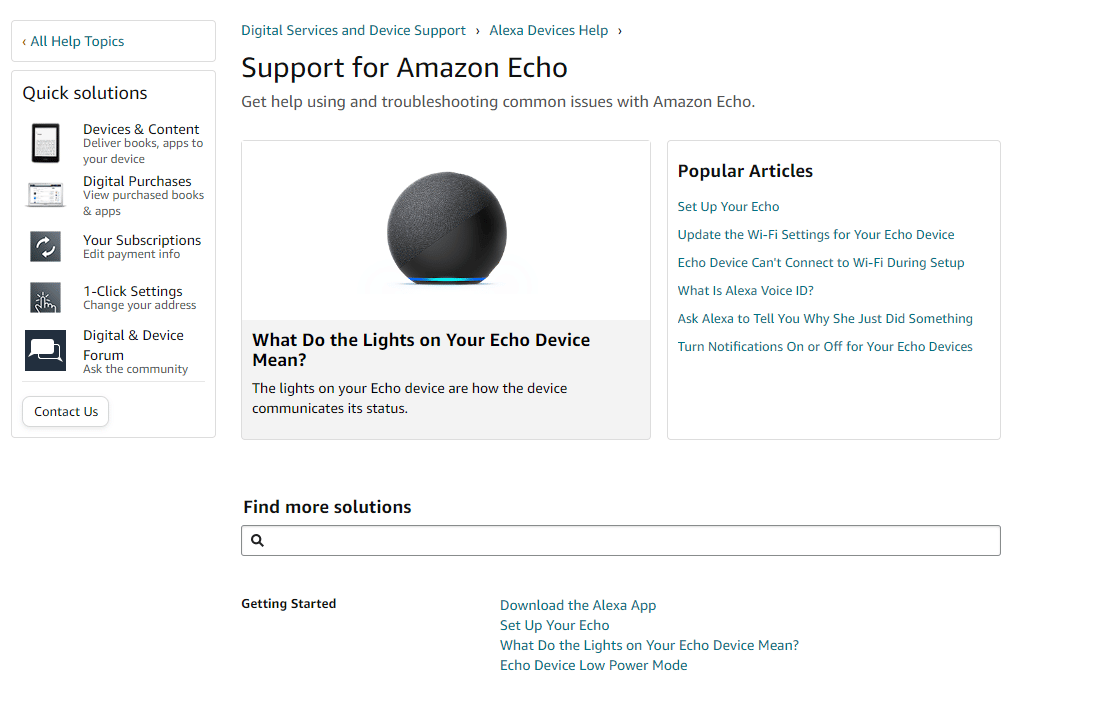
***
Puede utilizar los métodos proporcionados en el artículo para solucionar el problema de que Amazon Echo no se enciende. Háganos saber cuál de estos métodos fue efectivo para solucionar problemas del dispositivo Alexa Echo. Y amablemente publique sus sugerencias y consultas en la sección de comentarios.